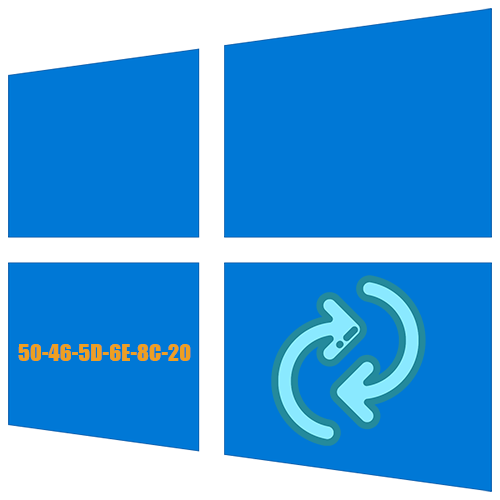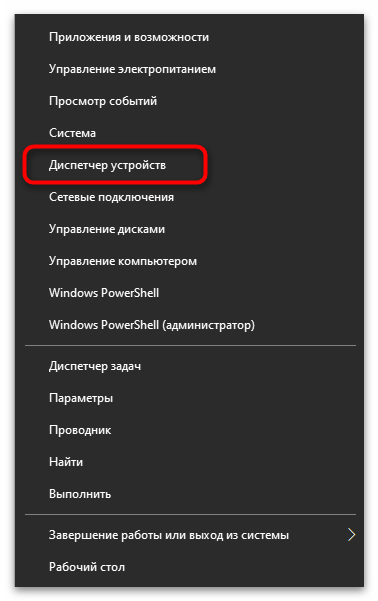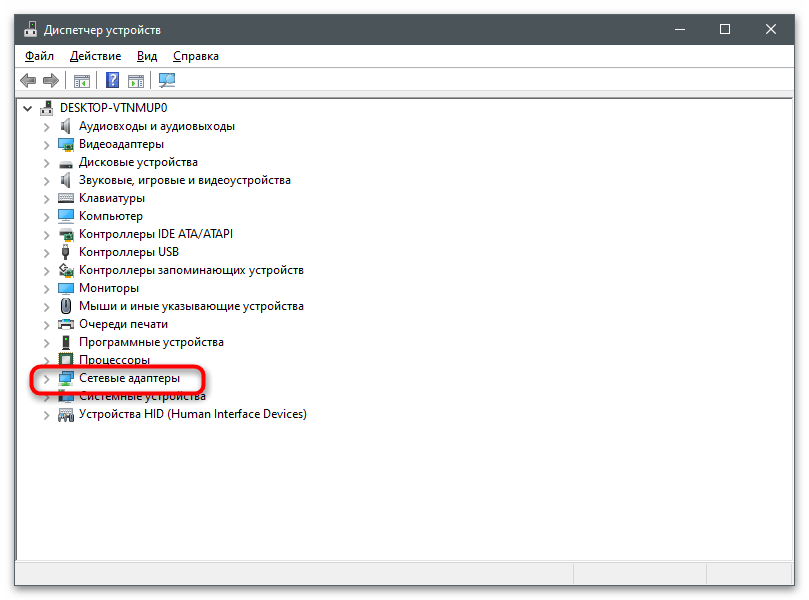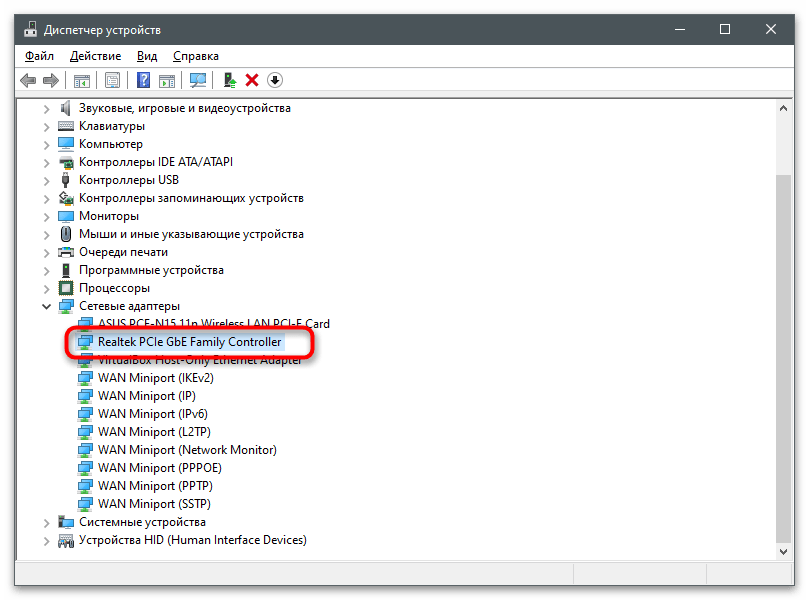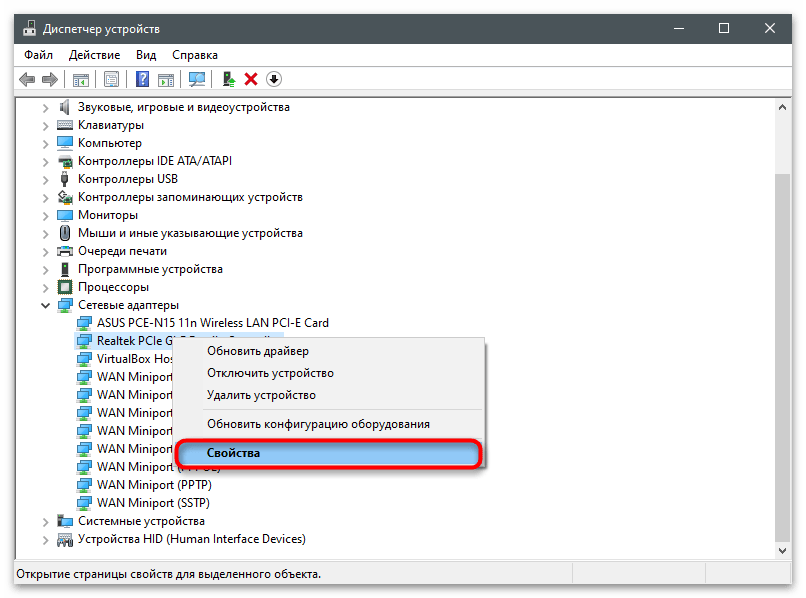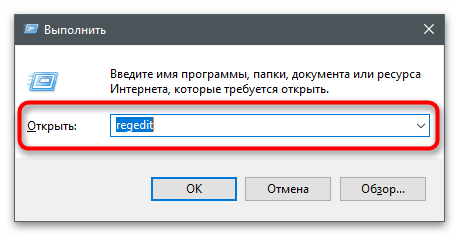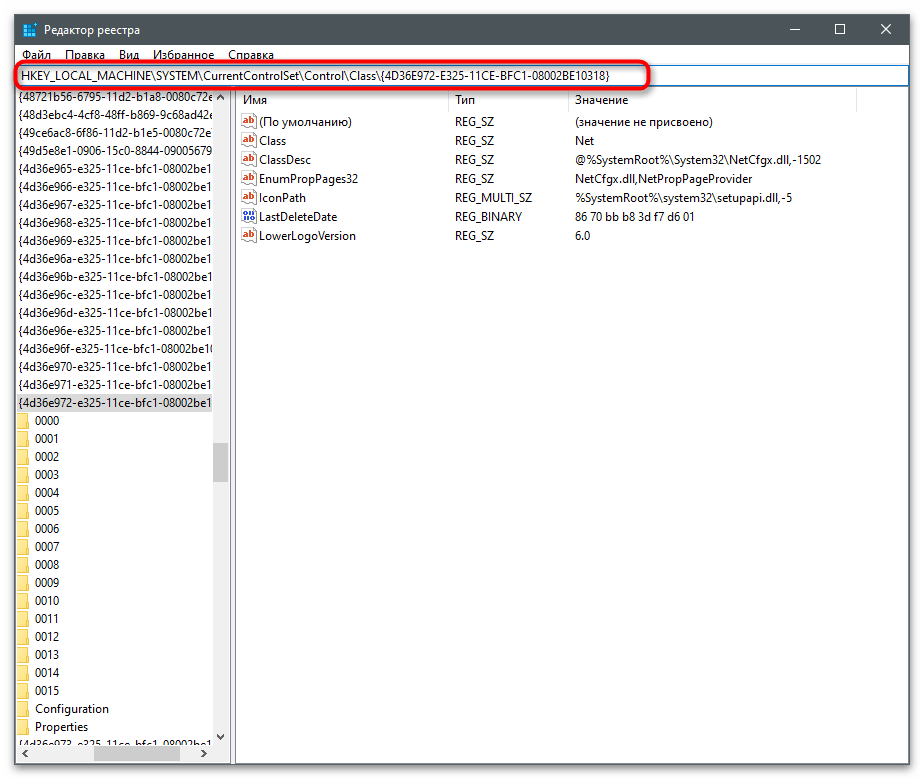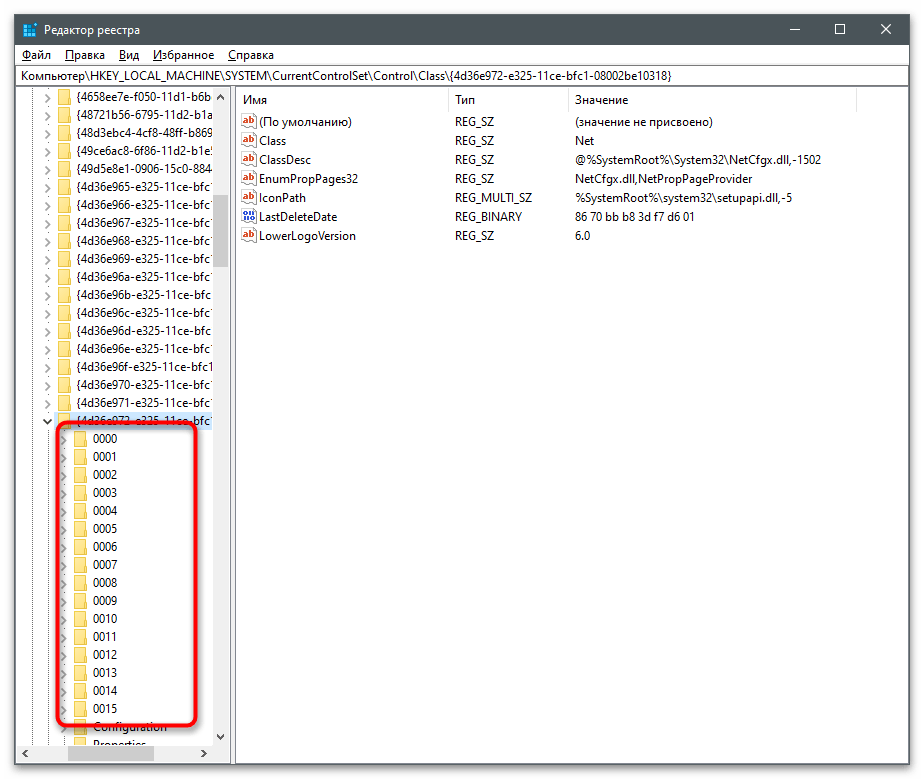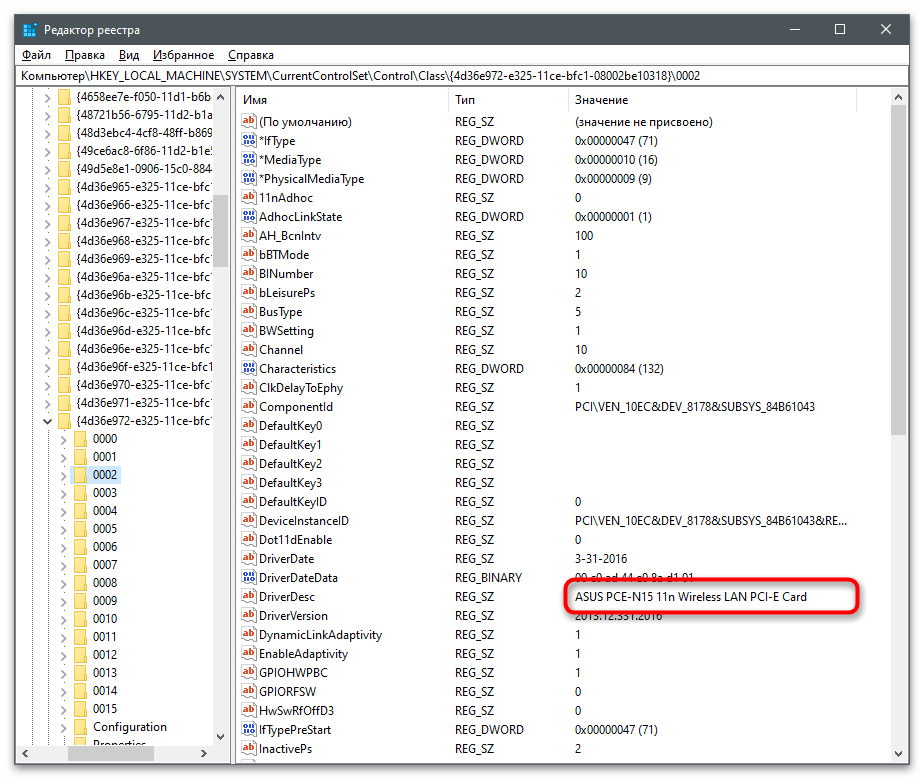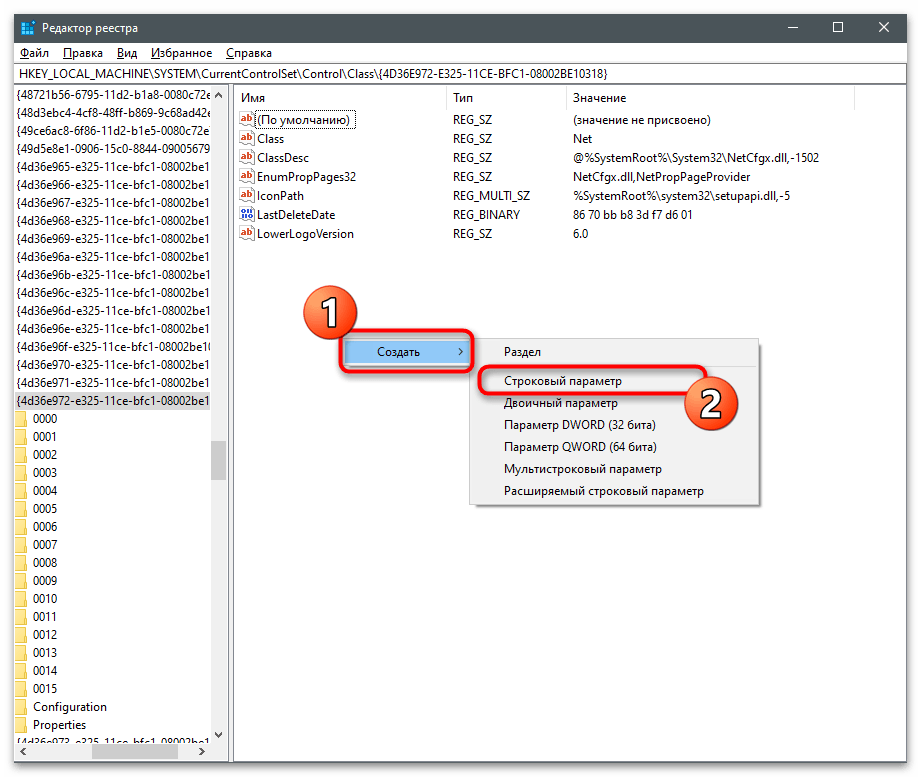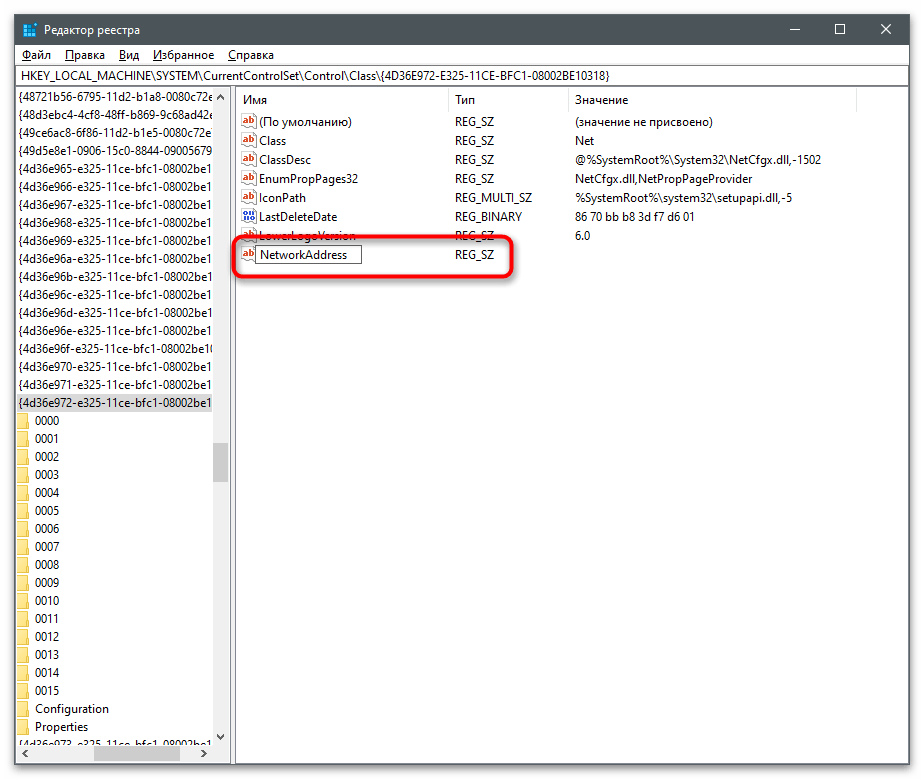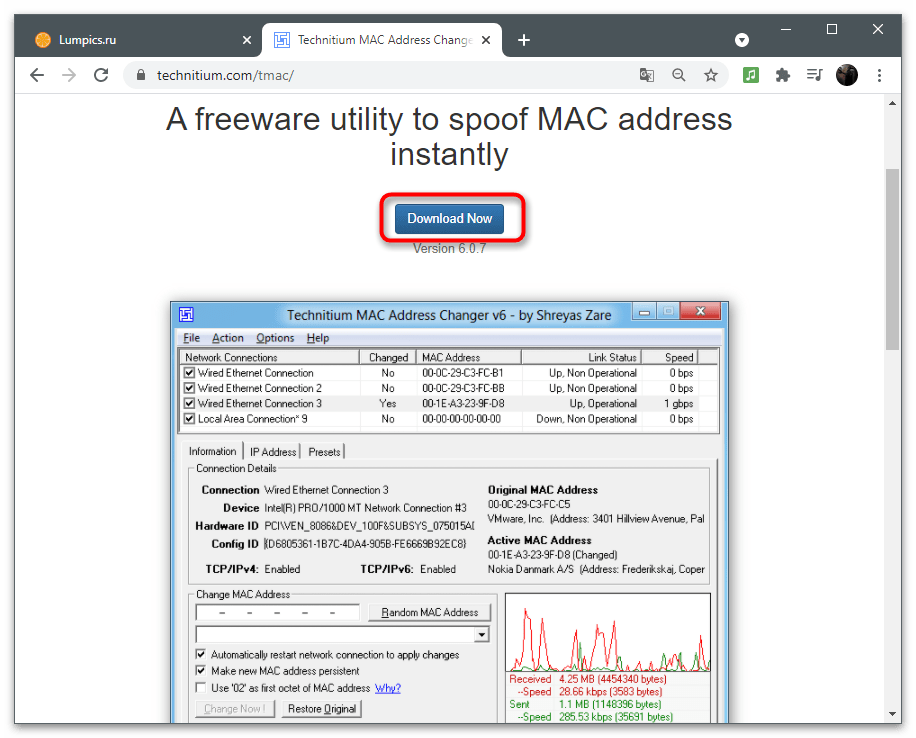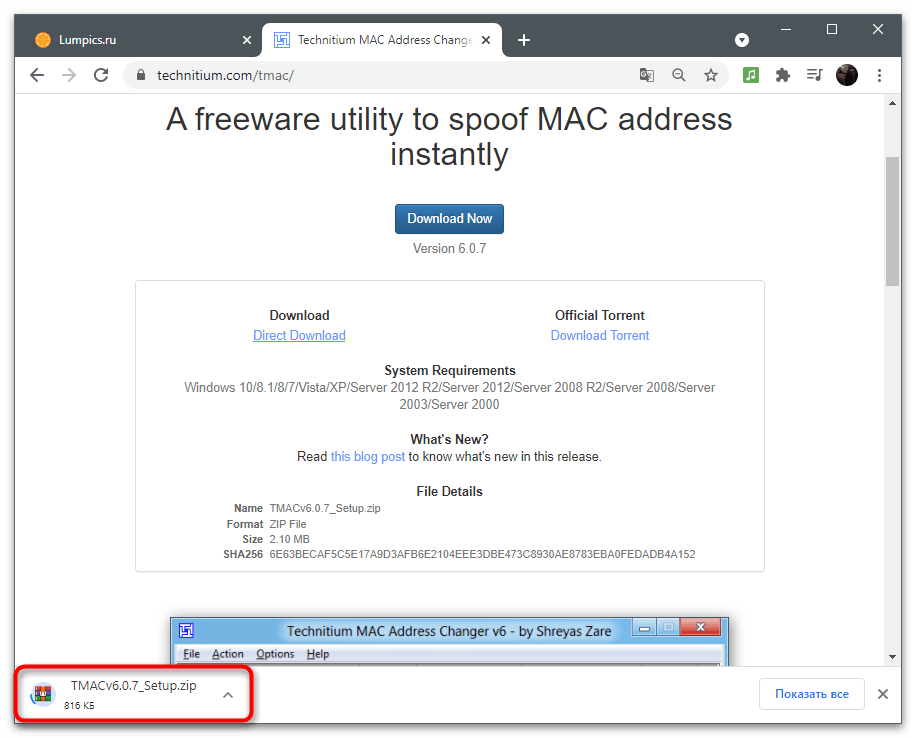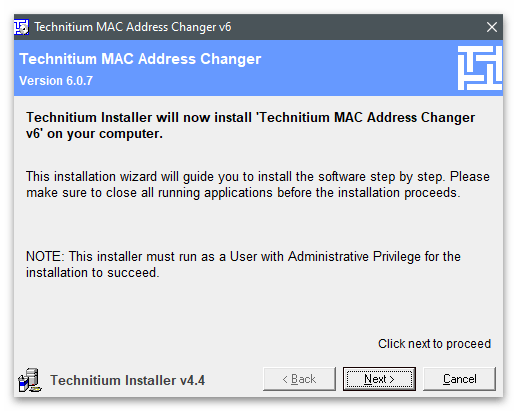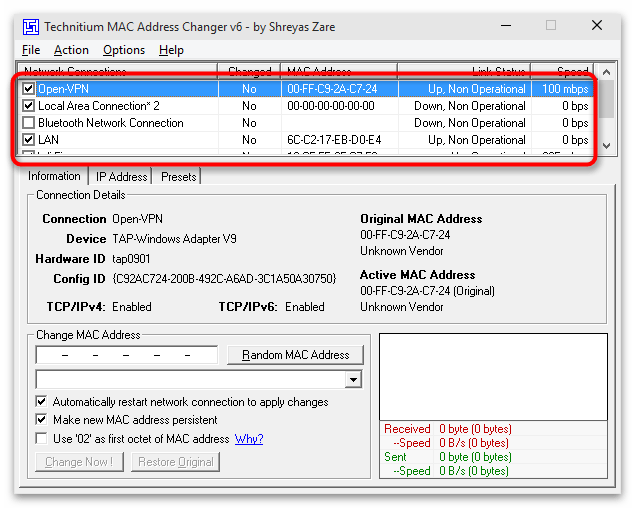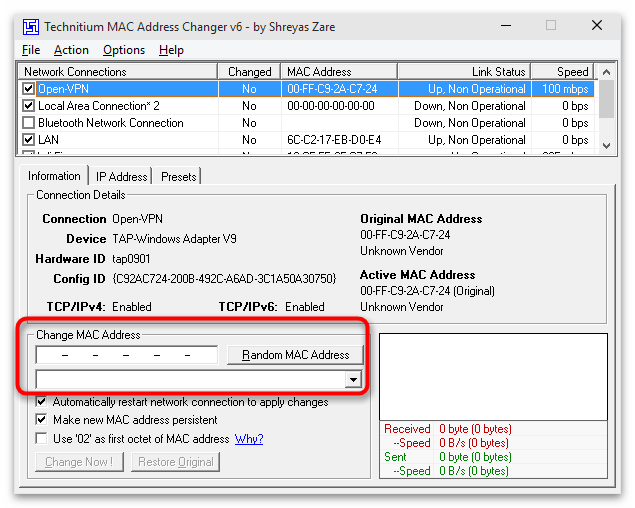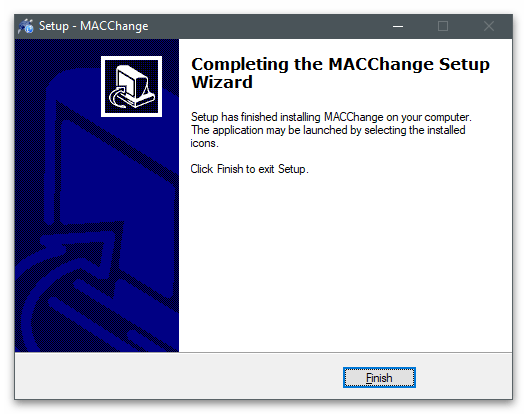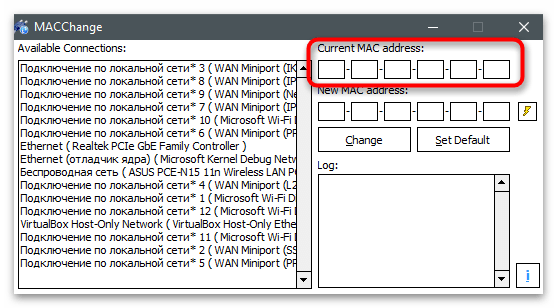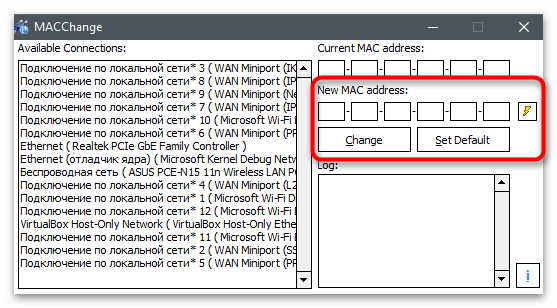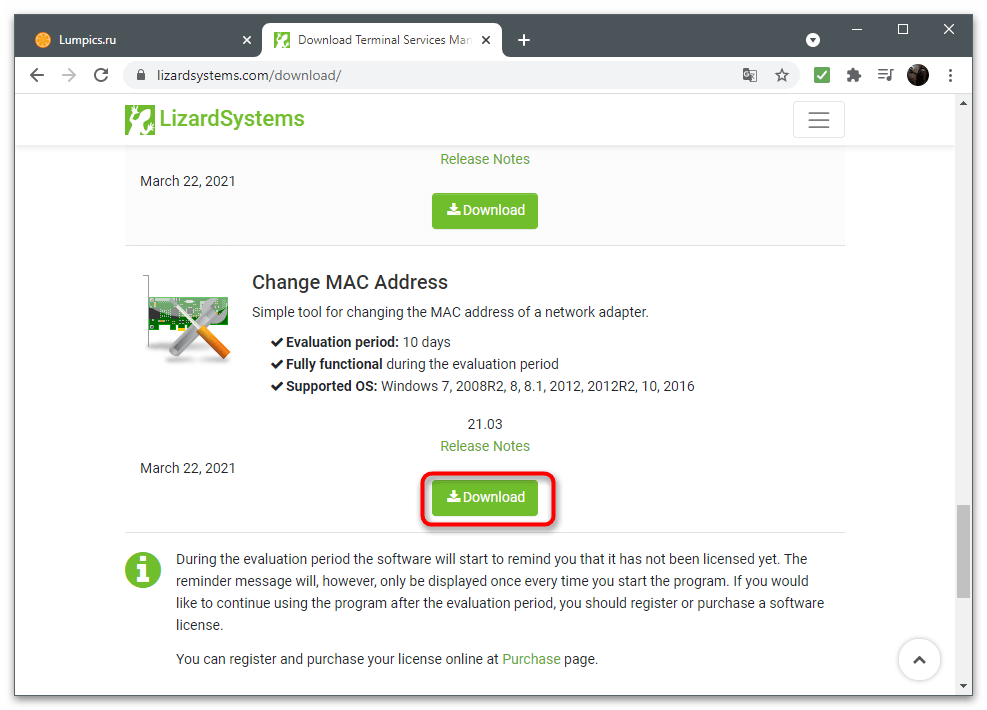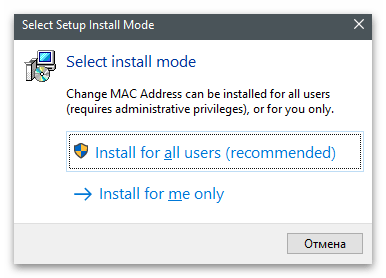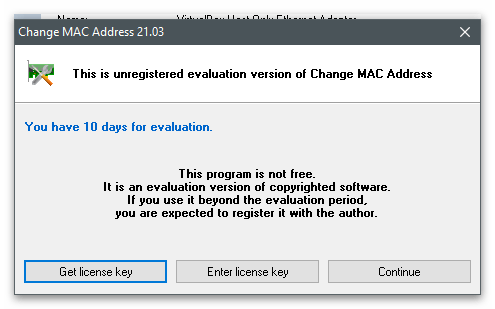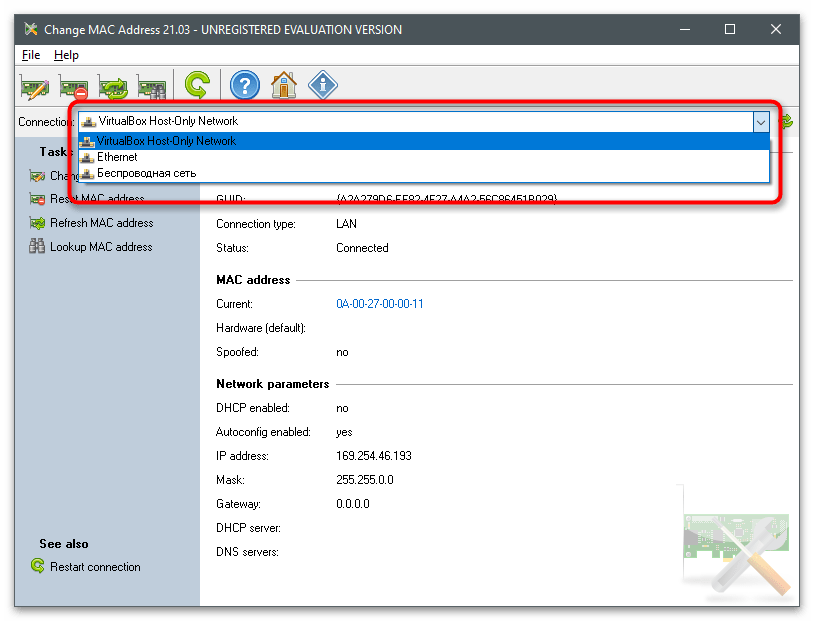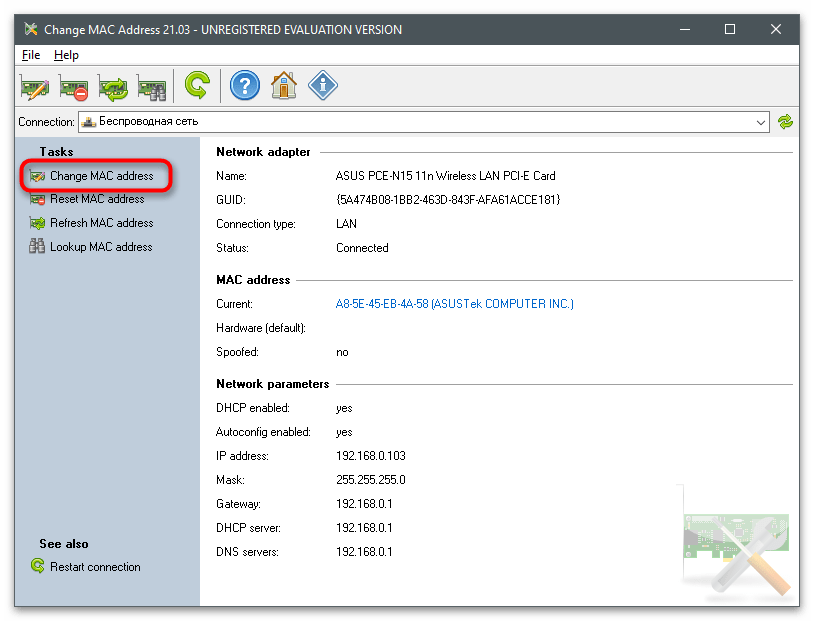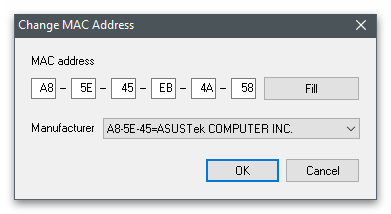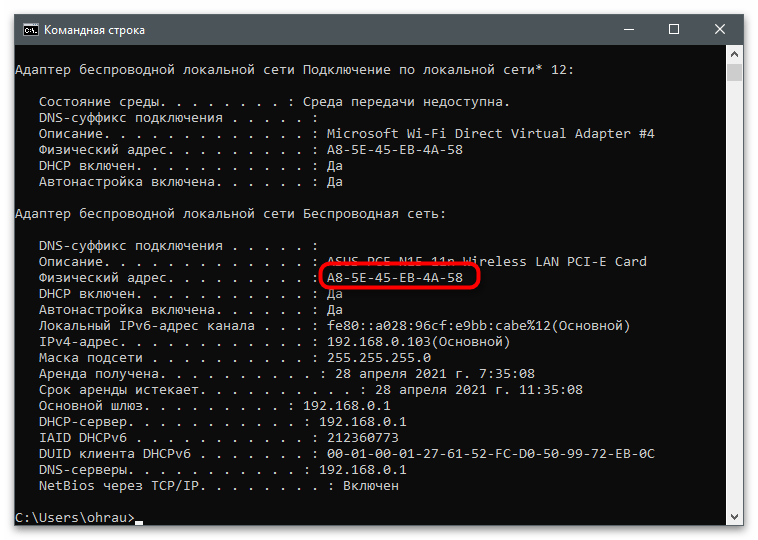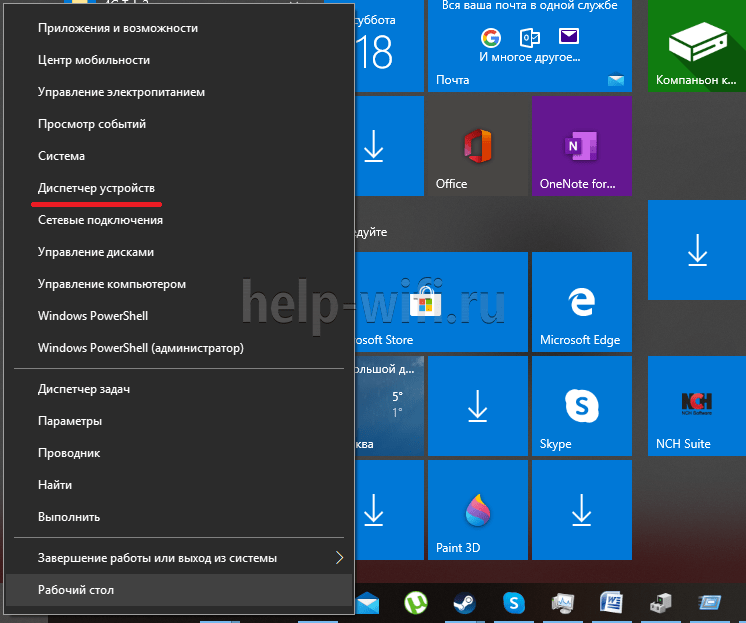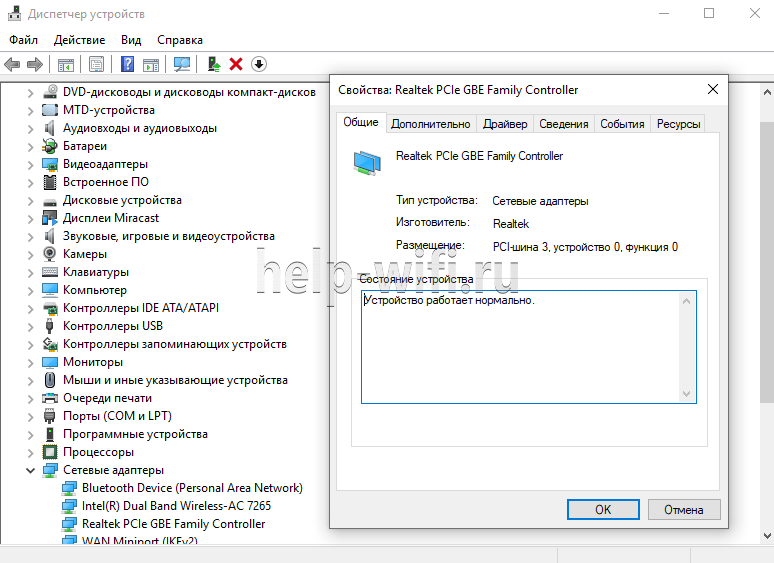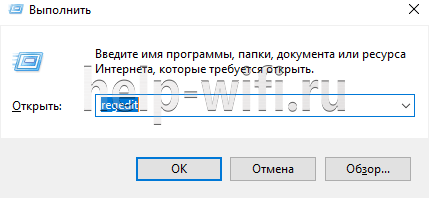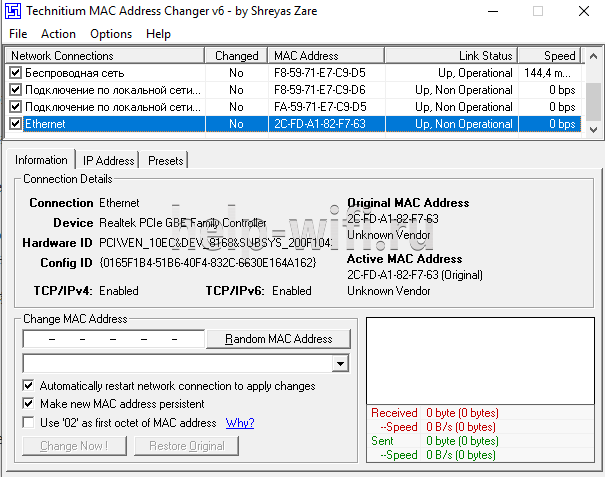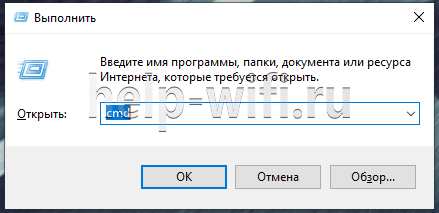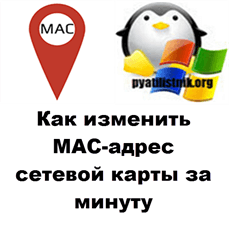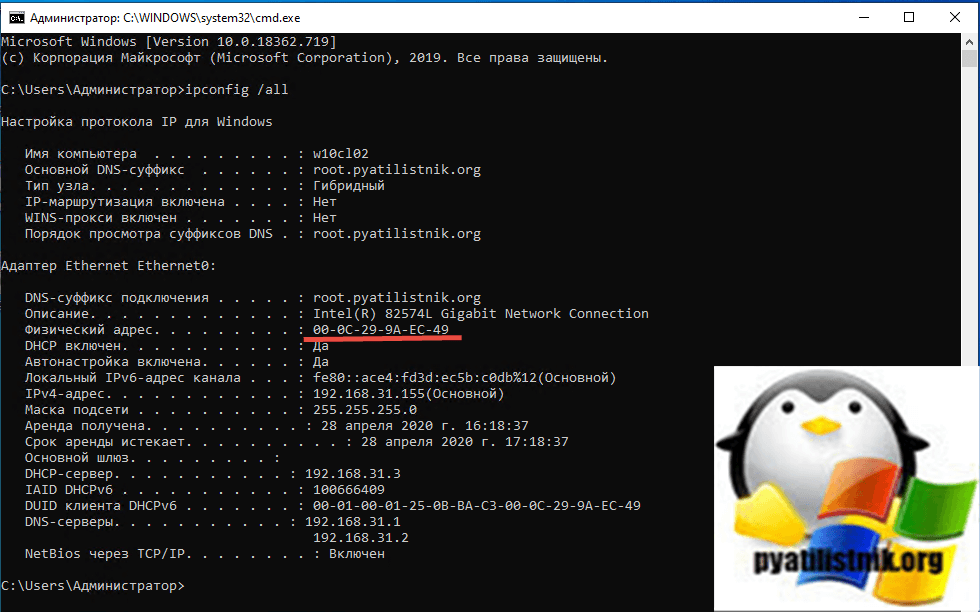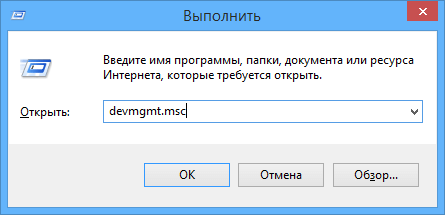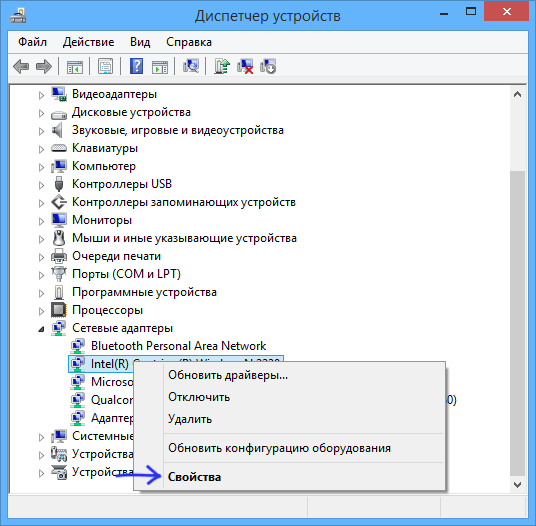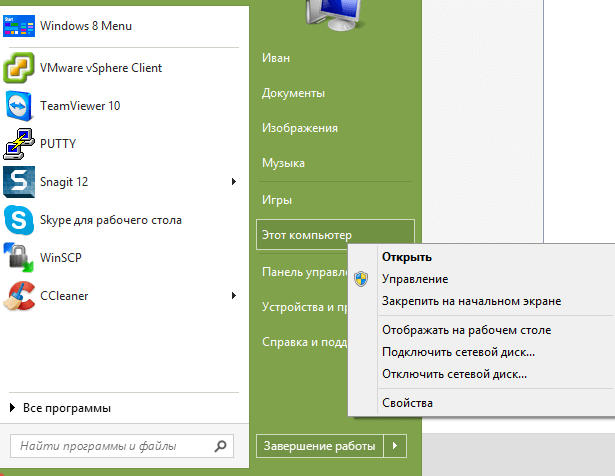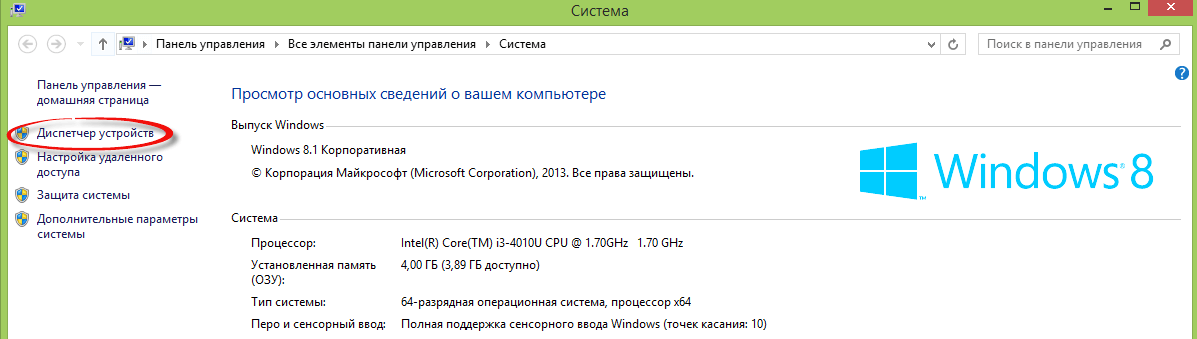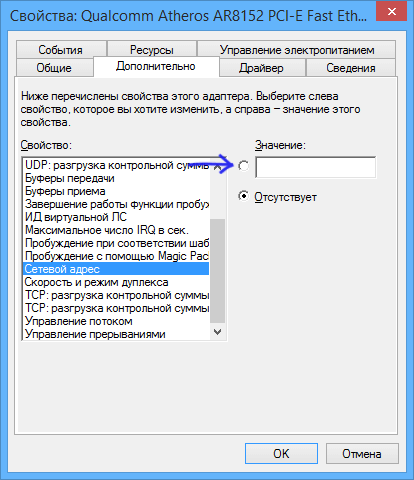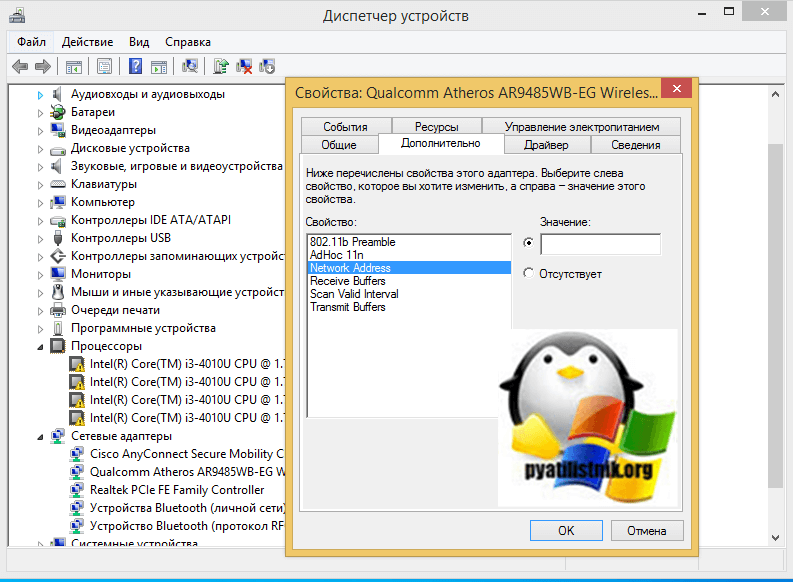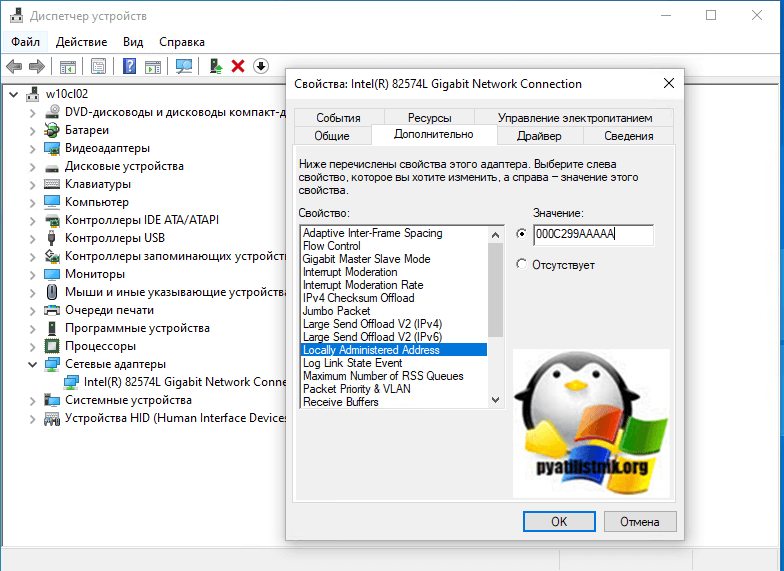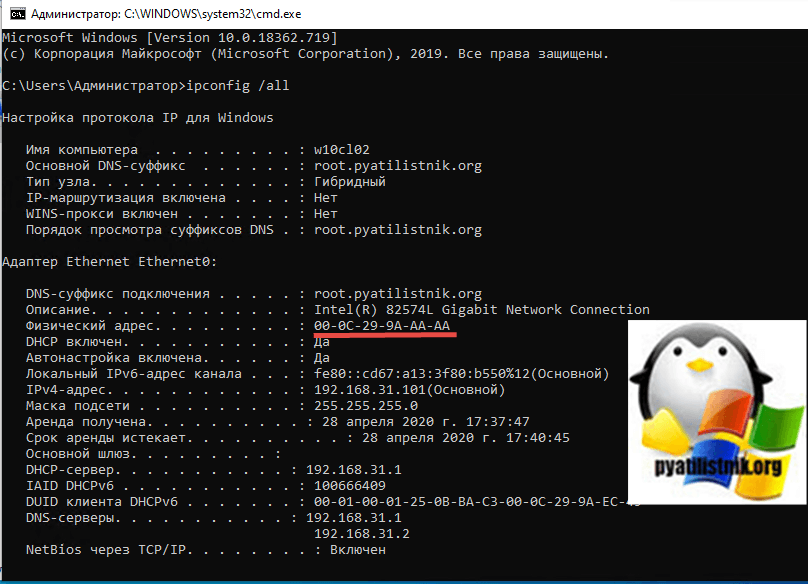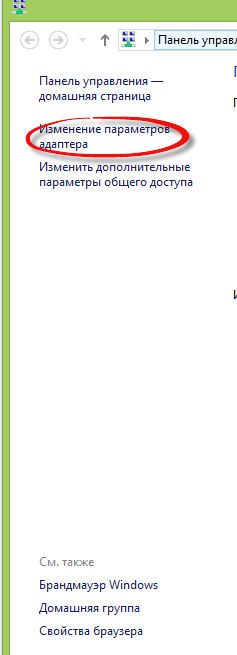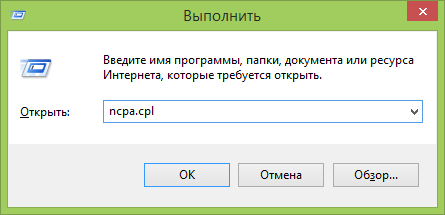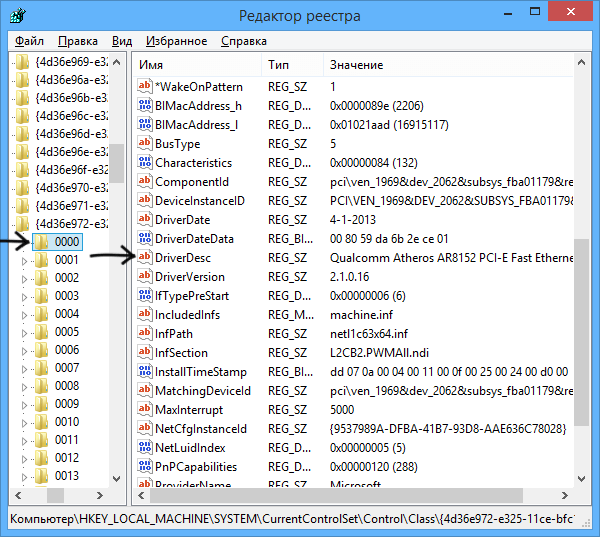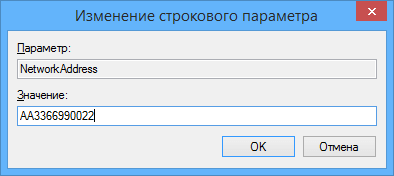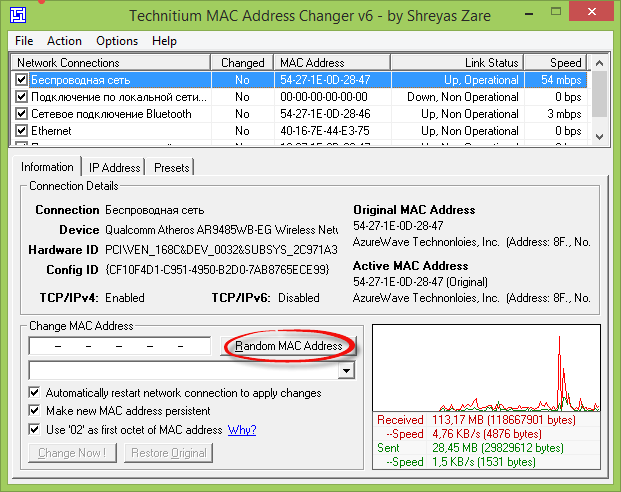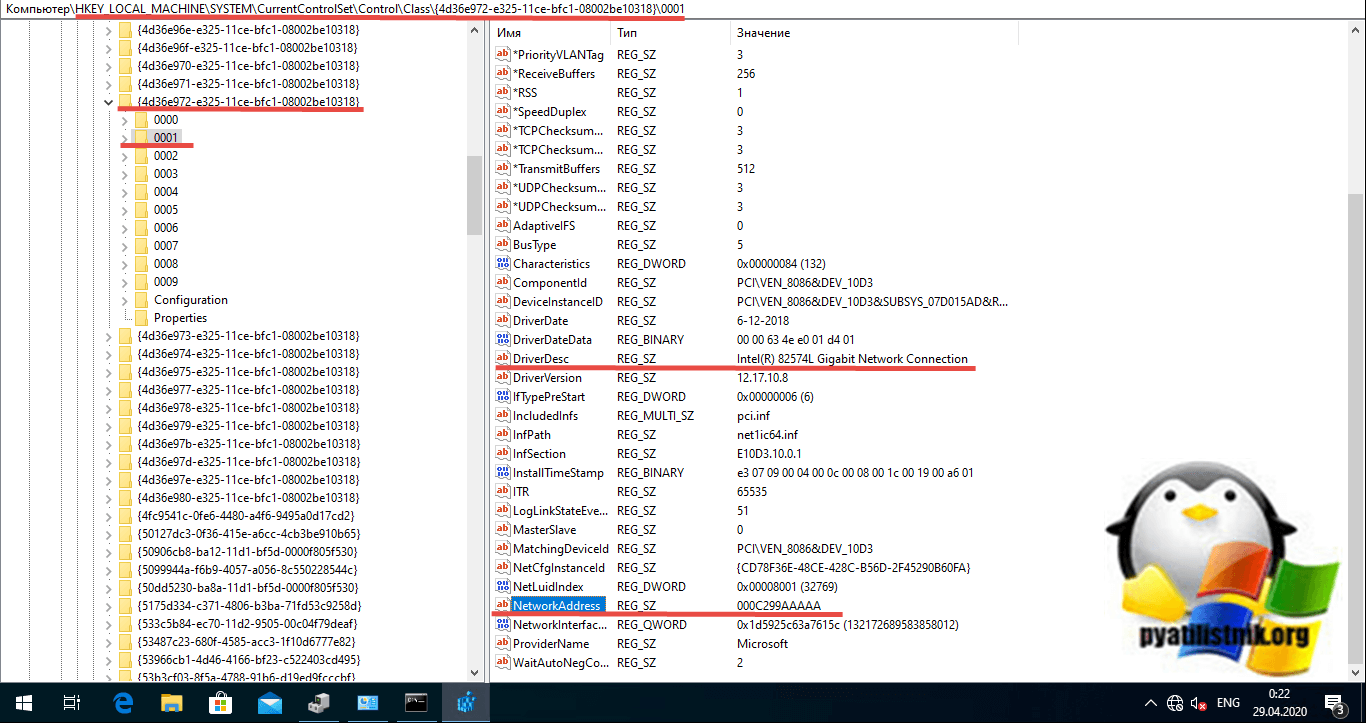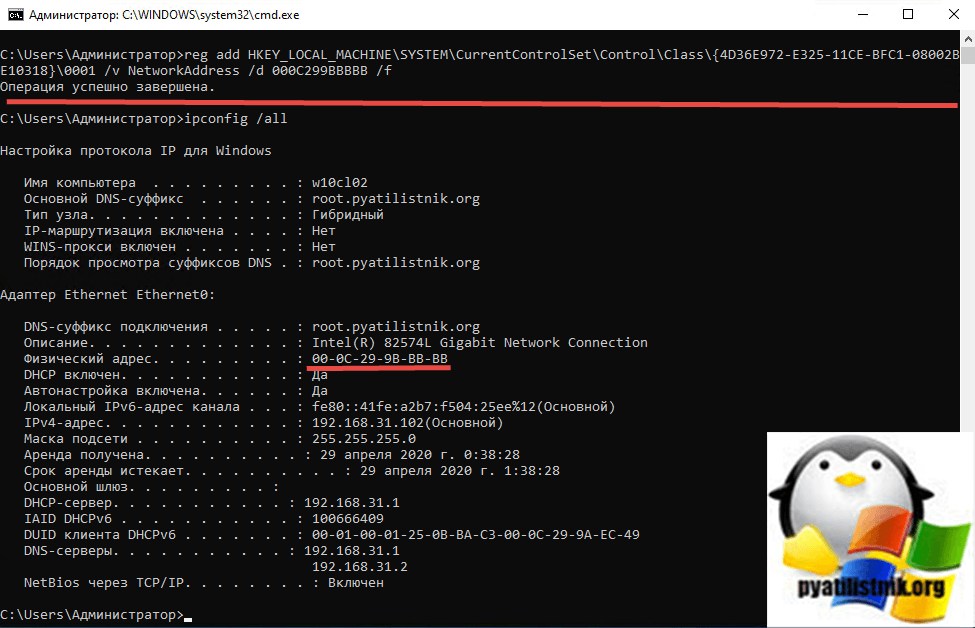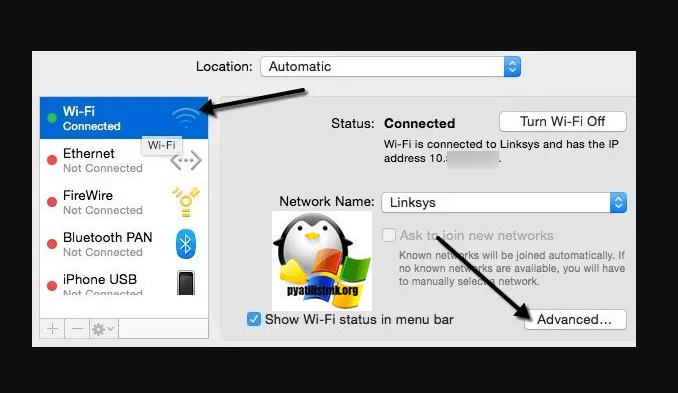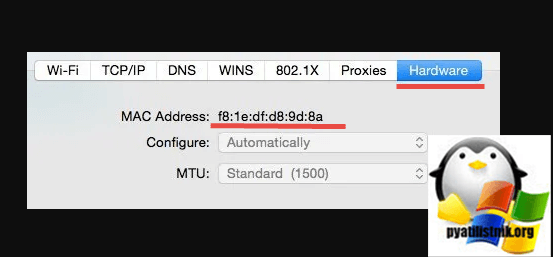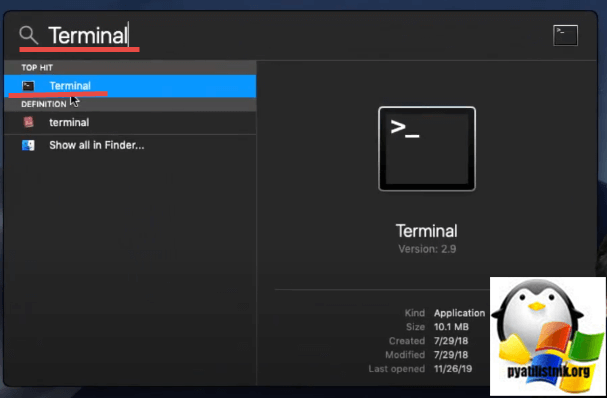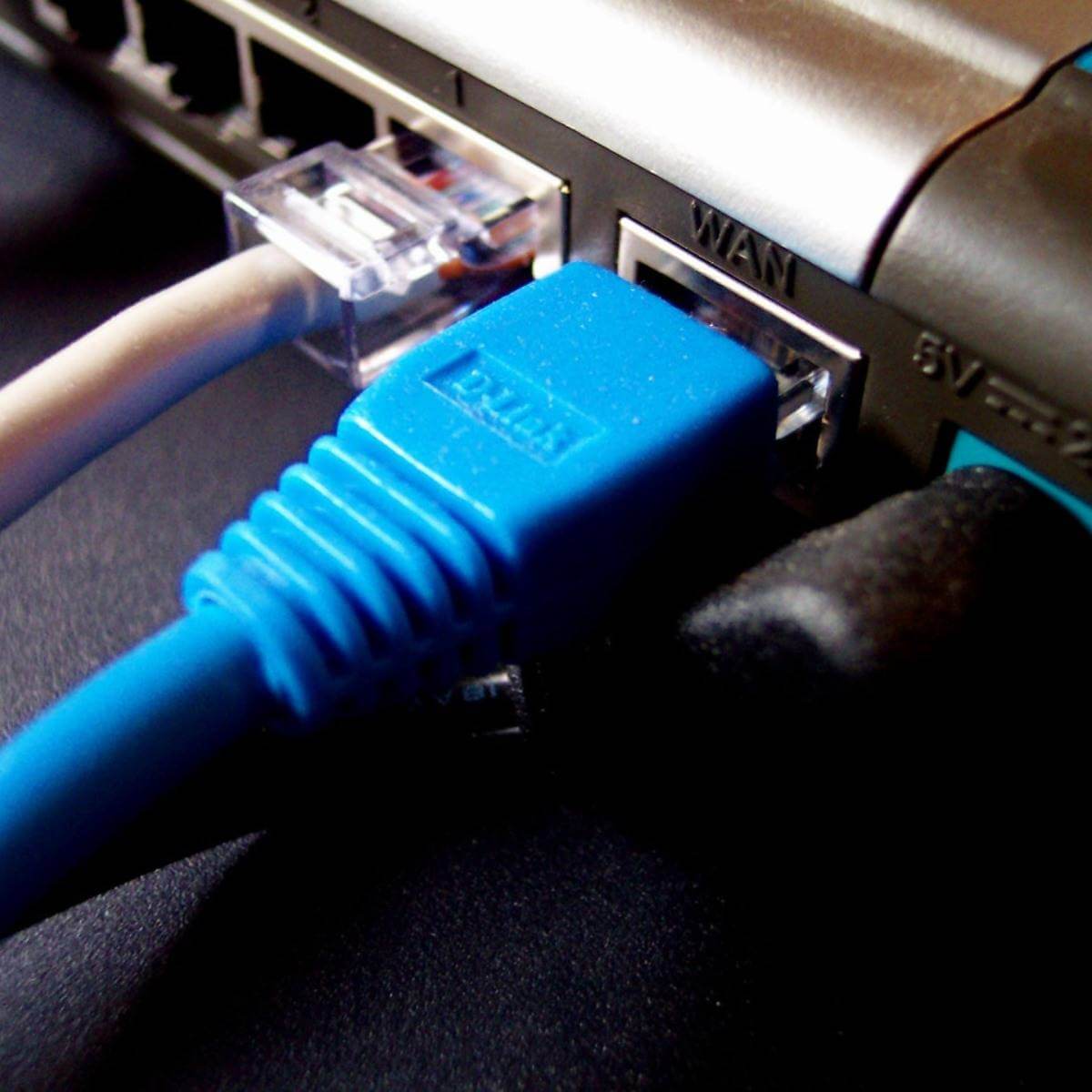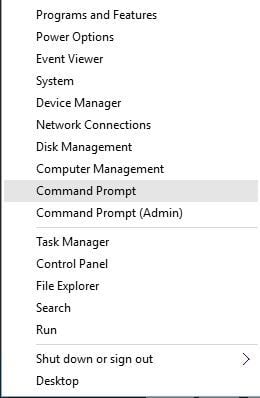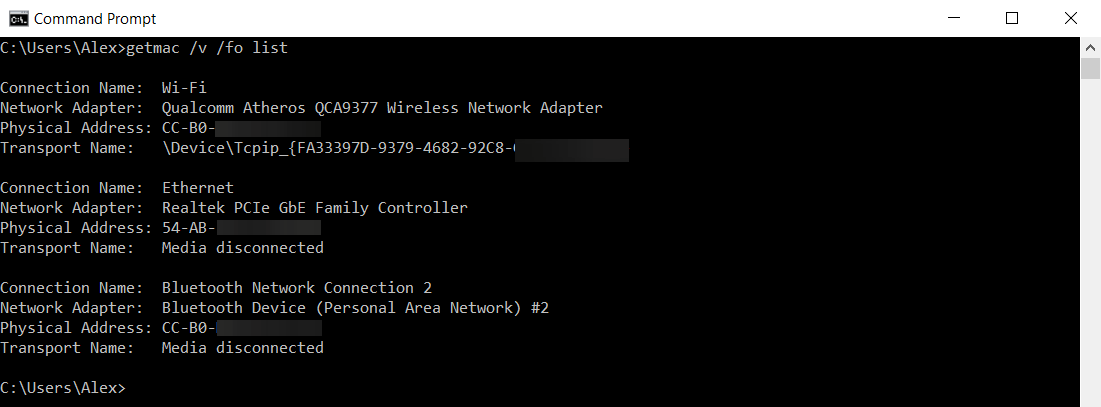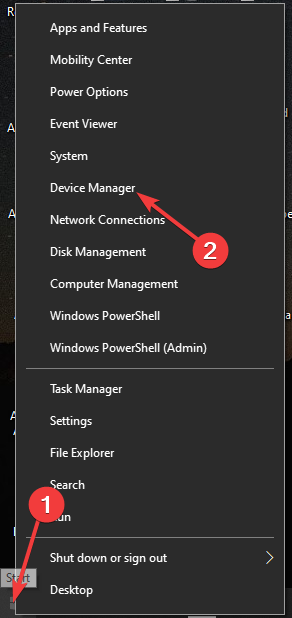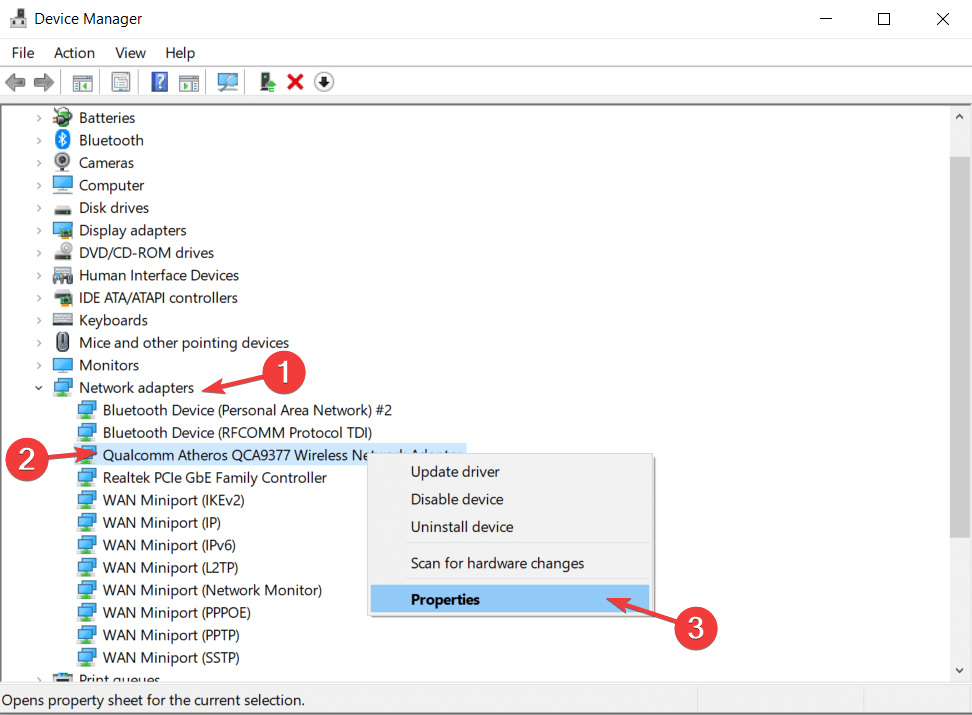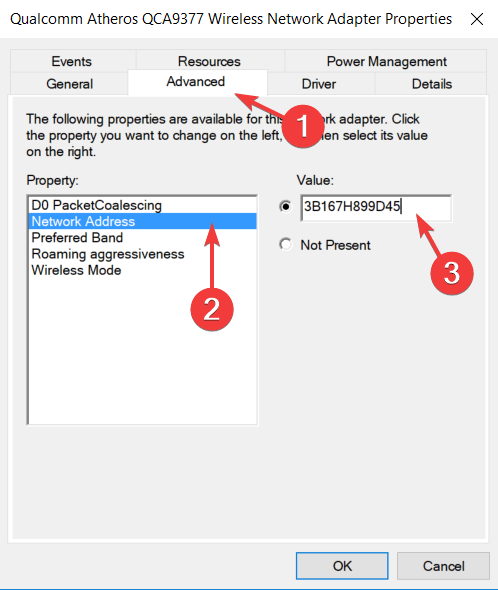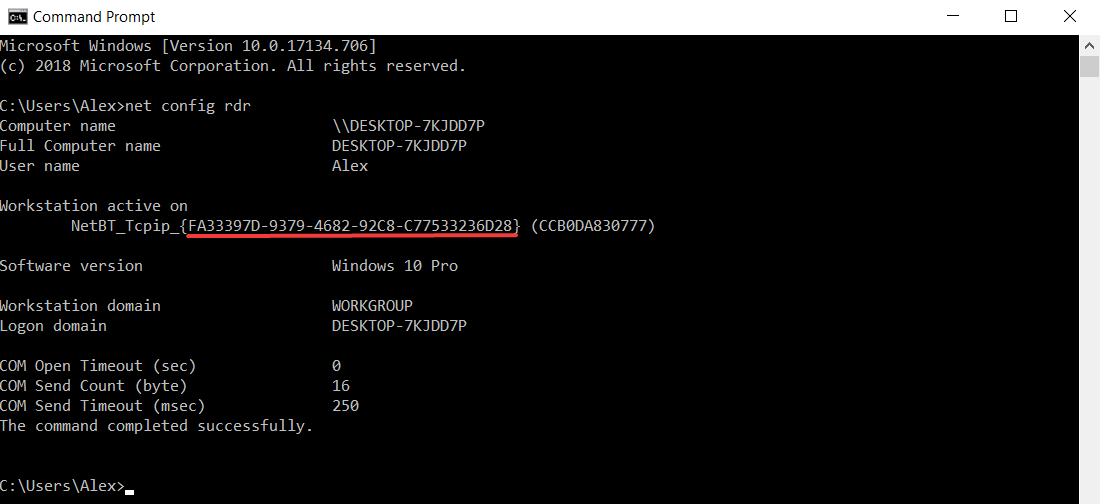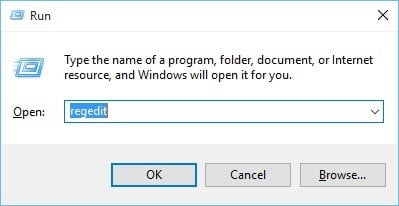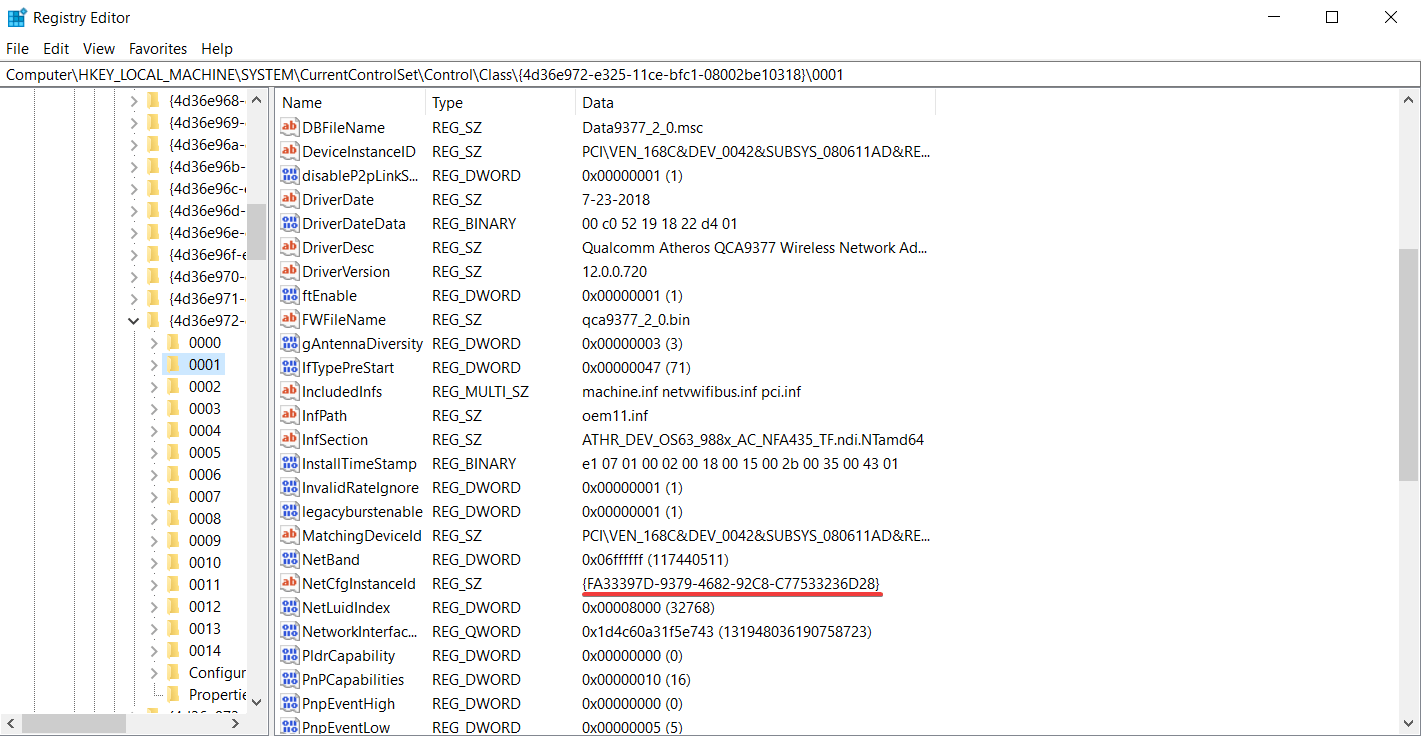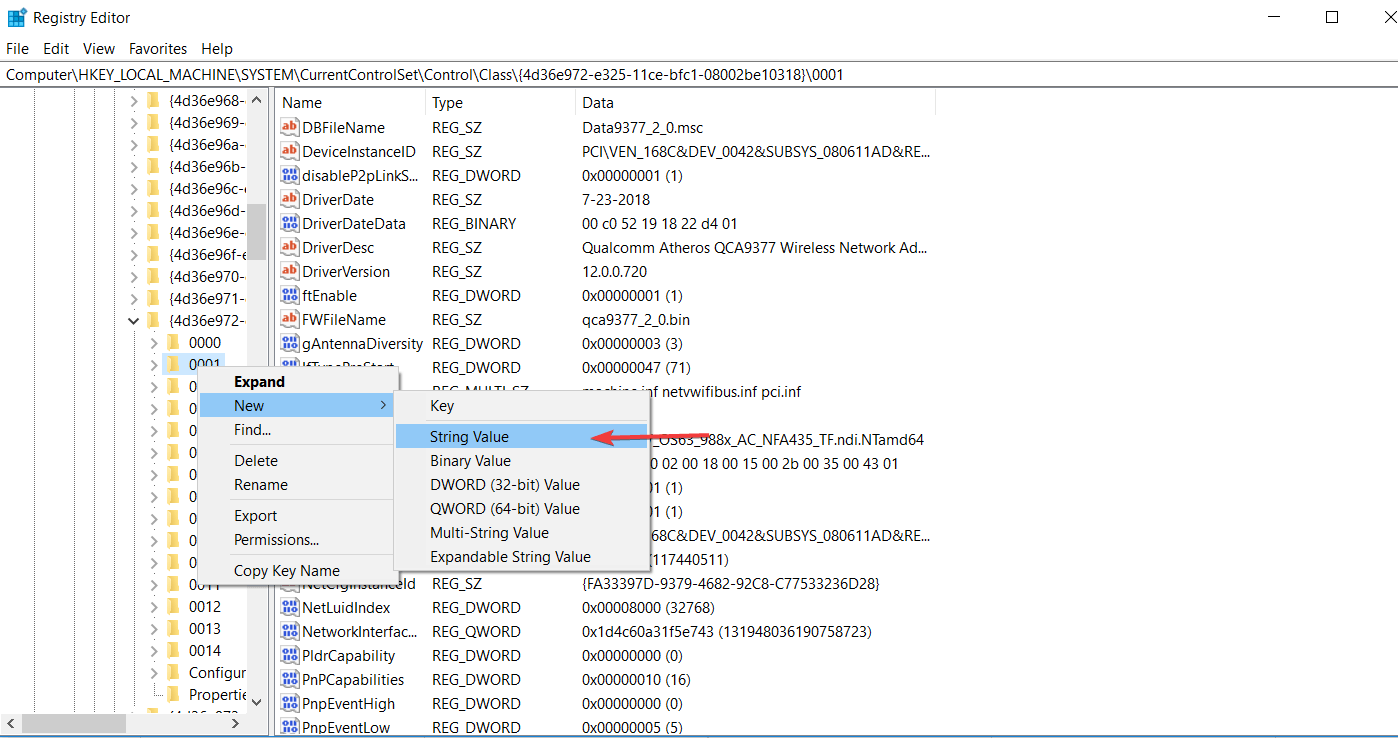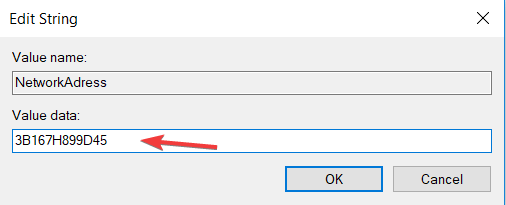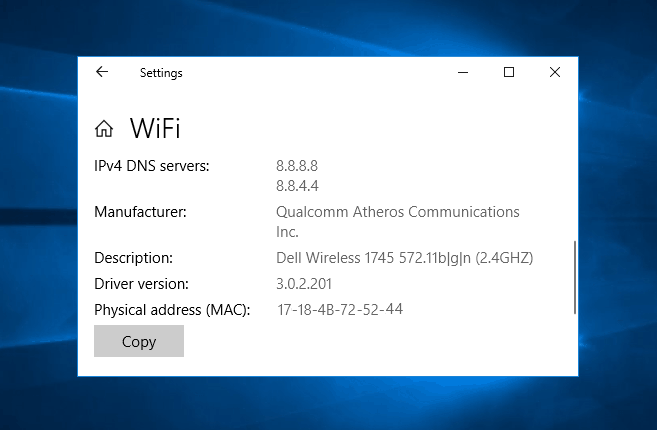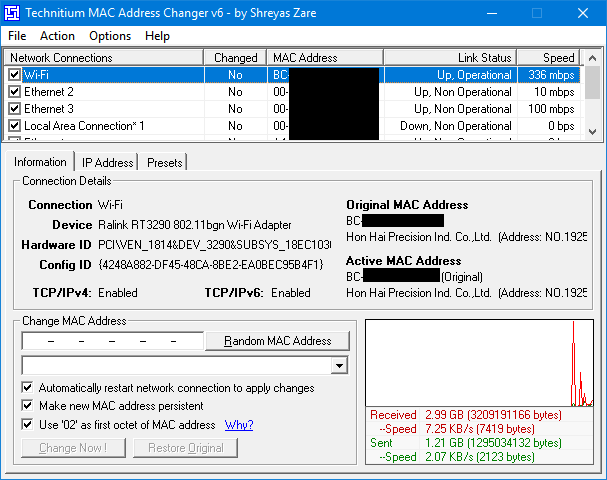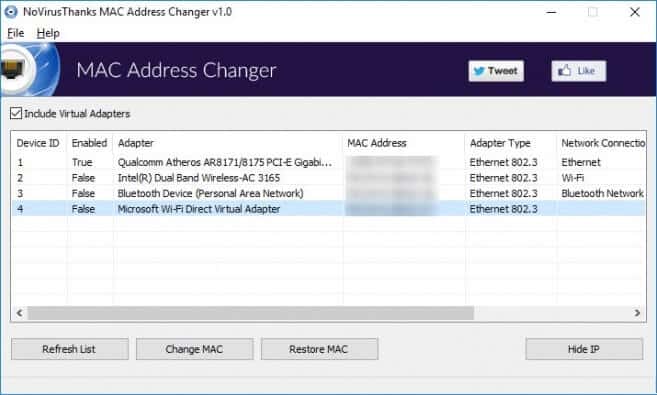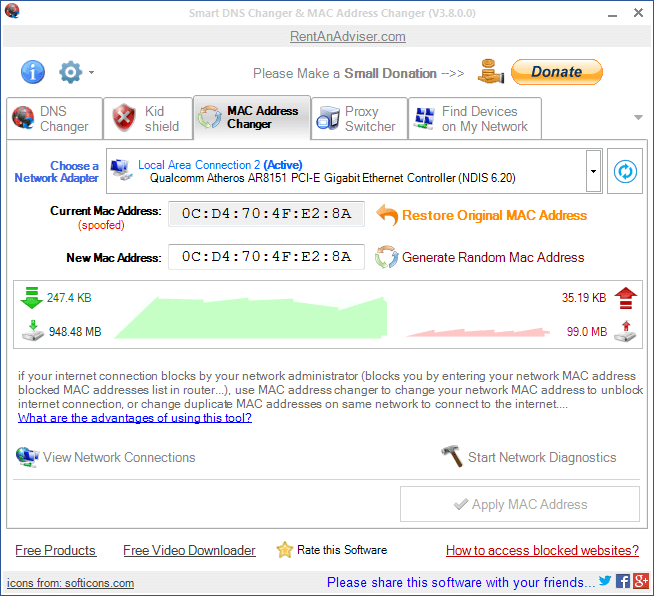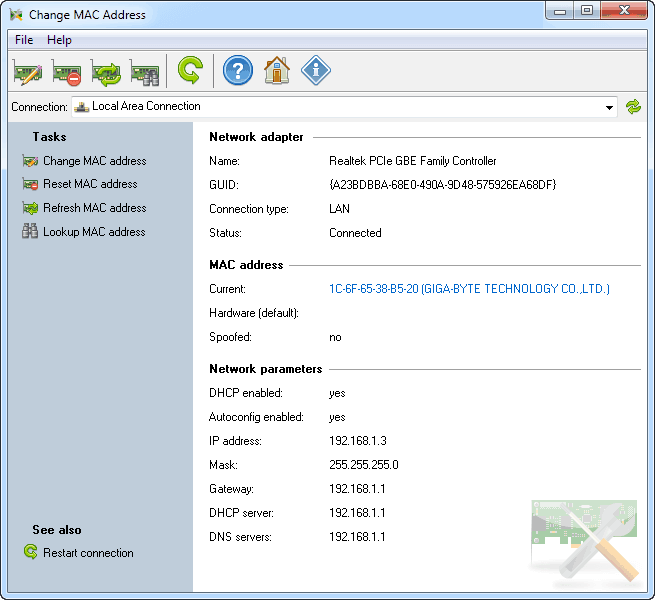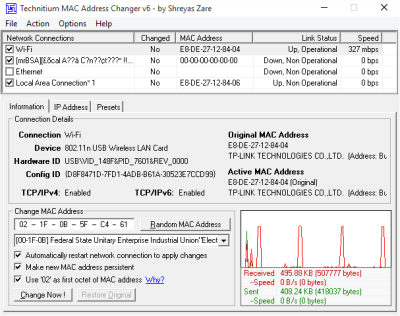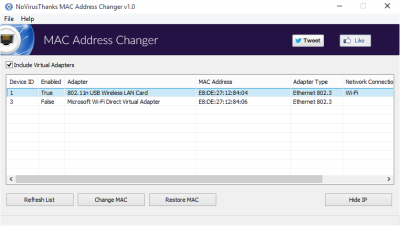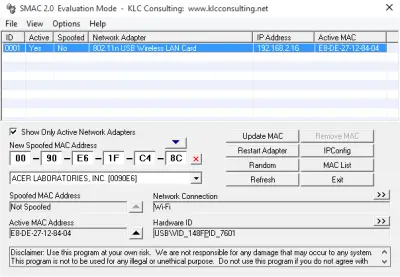Содержание
- Способ 1: «Диспетчер устройств»
- Способ 2: «Редактор реестра»
- Способ 3: Сторонние программы
- Technitium MAC Address Changer
- MACChange
- Change MAC Address
- Определение текущего MAC-адреса
- Вопросы и ответы
Сам компьютер не имеет MAC-адреса, поскольку не умеет выходить в сеть без использования сетевой карты, которая является дискретной или встроенной в материнскую плату. Соответственно, под понятием изменения MAC-адреса компьютера подразумевается работа с данным параметром сетевой карты или роутера, о чем и пойдет речь далее.
Способ 1: «Диспетчер устройств»
Начнем со встроенной в операционную систему функциональности. В стандартном меню «Диспетчер устройств» есть ряд доступных для редактирования параметров. Один из них позволяет вручную вписать физический адрес устройства или поменять его, если по умолчанию уже установлено определенное значение.
- Щелкните по кнопке «Пуск» правой кнопкой мыши и из появившегося контекстного меню выберите пункт «Диспетчер устройств».
- В новом окне разверните блок «Сетевые адаптеры».
- Найдите используемый сетевой адаптер и кликните по нему ПКМ.
- Через появившееся контекстное меню вызовите «Свойства».
- Переключитесь на вкладку «Дополнительно» и выделите пункт свойств «Network Address».
- Справа появится список доступных пунктов, где вам стоит отметить маркером «Значение» и вписать желаемый MAC-адрес. Дефисы после каждой пары чисел с буквами указывать не нужно, пишите все слитно.
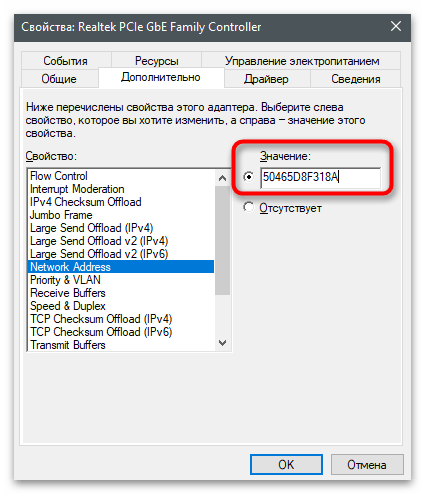
Способ 2: «Редактор реестра»
Практически каждый параметр в операционной системе имеет свою запись в реестре, которая и определяет его значение. Относится это и к настройкам сетевого адаптера: вы можете перейти по соответствующему пути в «Редакторе реестра», отыскать там подходящий параметр и изменить его. В случае отсутствия MAC-адреса — если тот не был задан для сетевой карты — ничего не помешает создать настройку самостоятельно и указать для нее необходимое вам значение.
- Откройте утилиту «Выполнить», используя для этого стандартную горячую клавишу Win + R. В поле введите
regeditи нажмите Enter для применения команды. - В отобразившемся на экране окне «Редактора реестра» перейдите по ключу
HKEY_LOCAL_MACHINESYSTEMCurrentControlSetControlClass{4D36E972-E325-11CE-BFC1-08002BE10318}. Кстати, название конечной никогда не меняется даже в разных версиях ОС, поскольку является стандартным и хранит в себе параметры сетевых карт. - В этом каталоге вы найдете несколько подпапок с нумерацией используемых сетевых адаптеров.
- Перейдите в каждую из них и найдите там параметр, содержащий в себе значение сетевой карты. Так вы сможете отыскать ту, MAC-адрес которой необходимо изменить.
- В выбранной директории найдите строковый параметр с названием «NetworkAddress», а при его отсутствии щелкните ПКМ по пустому месту и создайте соответствующий тип параметра.
- Задайте для него название «NetworkAddress» и дважды кликните для открытия настроек.
- В качестве значения укажите желаемый MAC-адрес без дефисов и нажмите «ОК».
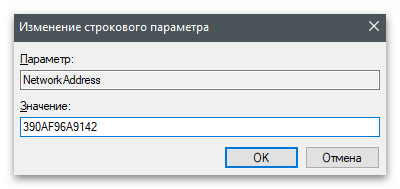
Для вступления редактирования в силу недостаточно просто перезапустить сетевой адаптер — понадобится перезагрузить операционную систему, после чего проверить, помогли ли выполненные действия добиться желаемого результата.
Способ 3: Сторонние программы
Существуют специальные программы, связывающиеся со встроенными в Windows параметрами и меняющие их в зависимости от выбранных пользователем действий. Софт для смены MAC-адреса работает точно так же, редактируя по приказу пользователя ключ реестра или создавая его с нуля.
Technitium MAC Address Changer
Technitium MAC Address Changer — бесплатная программа от сторонних разработчиков, предназначенная для смены MAC-адреса на компьютере. Она вносит точно такие же изменения в параметры, но требует от пользователя минимальных усилий и предоставляет доступ к дополнительным полезным функциям.
Скачать Technitium MAC Address Changer с официального сайта
- Перейдите по ссылке выше и скачайте Technitium MAC Address Changer с официального сайта.
- Откройте полученный файл через любой удобный архиватор и запустите находящийся там инсталлятор.
- Выполните простую установку, следуя отображающимся на экране инструкциям.
- После запуска программы выделите в списке подключений желаемое устройство для изменения физического адреса.
- Введите его в соответствующем поле или позвольте программе подобрать случайные числа.
- Отметьте галочками пункт автоматической перезагрузки сети после применения изменений и по желанию сделайте новый MAC-адрес постоянным, после его щелкните на «Change Now!».
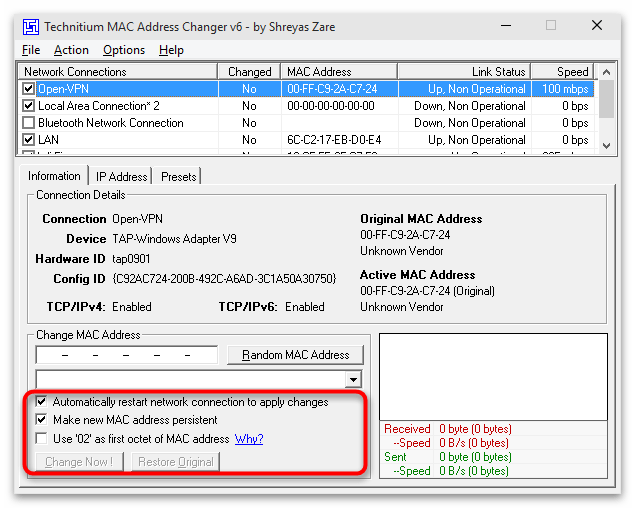
MACChange
К сожалению, программа MACChange более недоступна для скачивания с официального сайта, хотя и являлась самым популярным решением от сторонних разработчиков для быстрого изменения MAC-адреса. Мы рекомендуем ее к использованию, если вы планируете редактировать данный параметр часто, однако для скачивания инсталлятора выбирайте только проверенные источники. В идеале EXE-файл проверить на наличие вирусов перед загрузкой и установкой, о чем написано в нашей отдельной статье.
Подробнее: Проверка компьютера на наличие вирусов без антивируса
- Открыв установщик, следуйте простой инструкции и запустите программу для выполнения дальнейших действий.
- В строке «Current MAC address» вы увидите текущий физический адрес устройства, которое определится автоматически в зависимости от типа используемой сетевой карты.
- Для изменения адреса вручную введите новое значение в поле «New MAC address» и подтвердите действие, нажав на «Change».
- Если понадобится, сгенерируйте случайный набор цифр, используя кнопку с изображением молнии.
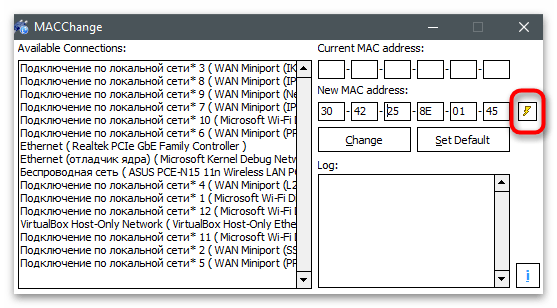
Change MAC Address
Change MAC Address — еще одна популярная программа, основанная на существовавшей ранее консольной утилите, предназначенной для ручного изменения MAC-адреса выбранной сетевой карты. Ее принцип работы крайне прост и трудности с выполнением поставленной задачи не возникнут даже у начинающих.
Скачать Change MAC Address с официального сайта
- Перейдите по ссылке выше и найдите в списке доступных программ Change MAC Address.
- Установите ПО обычным образом и запустите его для дальнейшей работы.
- Подтвердите использование пробной версии. В ней нет никаких ограничений, кроме установленного временного периода, поэтому можно смело менять MAC-адрес и использовать остальные функции.
- Из списка «Connection» выберите сетевую карту для изменения ее физического адреса.
- На панели слева нажмите на «Change MAC address».
- В появившемся окне введите новый MAC-адрес и сохраните изменения.
- Если нажать кнопку «Fill», появится список дополнительных параметров, где вы можете установить случайный MAC-адрес или вставить его из буфера обмена.
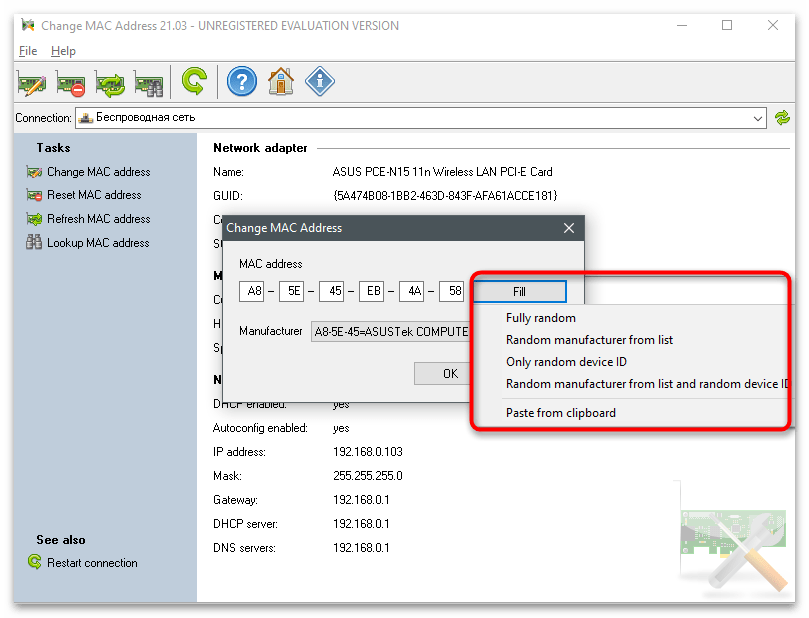
Определение текущего MAC-адреса
В завершение предоставляем ссылку на другой материал нашего сайта, в котором вы узнаете о доступных методах определения текущего MAC-адреса компьютера. Это поможет понять, помог ли хотя бы один из приведенных выше способов справиться с поставленной задачей и поменять физический адрес устройства.
Подробнее: Как узнать MAC-адрес компьютера на Windows 10
Еще статьи по данной теме:
Помогла ли Вам статья?
На чтение 5 мин Просмотров 20.1к.
Специалист техподдержки, PHP-программист, разработчик WordPress
Вопрос, как поменять МАК-адрес компьютера в Windows 10, совершенно незаслуженно забыт большинством современных пользователей. Никто не спорит: если человек установил роутер, он посмотрел MAC-адрес компьютера один раз, поменял его на маршрутизаторе и закрыл вопрос.
Это если связь с интернетом настроена через роутер (или другое устройство), а если нет? Если кабель от провайдера воткнут непосредственно в компьютер, то покупка более быстрой сетевой карты, замена компьютера или даже просто перенос кабеля в другое гнездо ведут к общению с поддержкой провайдера. Но зачем? Узнав МАК-адрес сетевой карты на старом компьютере, нужно сменить его на новом с Windows 10 и продолжать пользоваться. Общение с поддержкой в таком случае не понадобится.
Содержание
- Драйвер адаптера
- Системный реестр
- С помощью программы TMAC
- Как проверить заменённый MAC
Драйвер адаптера
Самый простой вариант изменить MAC-адрес компьютера с Windows 10 — прямо в сетевой карте.
Достоинства такого способа:
- не нужно специальных знаний о системном реестре — трогать его не придётся;
- не нужно искать никакие программы — все уже есть в самой ОС;
- быстрота — часто сразу же после изменения восстанавливается интернет на компьютере.
Настройка производится из «Диспетчера устройств», найти его можно в:
- альтернативном меню Windows 10;
- в классическом, начав набирать название в окне поиска в нижней части;
- через команду «Выполнить» вызываемую по Win+R.
Воспользуемся первым вариантом
В открывшемся окне найдём раздел сетевые адаптеры, а в нём выберем нужный. Двойное нажатие на название откроет окно свойств.
Открываем вкладку «Дополнительно» и в левой части окна ищем пункт вида network address, сетевой адрес, физический адрес или что-то подобное.
Выделим его курсором и в правой части появится поле для ввода нового адреса. Ввод подтверждаем нажатием «ОК». После этого карта показывает адрес, который прописан у провайдера. Рекомендуется перезагрузить компьютер.
Системный реестр
Чуть сложнее и дольше сменить адрес адаптера вариантом 2 — в системном реестре. Как и диспетчер устройств, открыть его можно несколькими способами. Например, введя команду «regedit» в окне, вызываемом по Win+R.
Откроется редактор реестра, в котором прописаны все параметры уставленной ОС. Работать надо внимательно и аккуратно. Сделать твик (так называют изменение реестра) нужно в ветке HKEY_LOCAL_MACHINESYSTEMCurrentControlSetControlClass{4D36E972-E325-11CE-BFC1-08002bE10318}.
Тут прописаны все устройства, которые нашла ОС при установке. Их реальные имена, адреса, драйвера и прочая информация. Комбинация цифр в конце отвечает за сетевые устройства в системе.
Думать о том, что у вас будут другие цифры и вы не найдёте нужного раздела, не стоит. Об этом подумали разработчики ОС.
Надо последовательно проверить папки 0000, 0001… 0003. Параметр «DriverDesc» укажет реальное название сетевой карты.
Найдя раздел нужной, переходим к параметру NetworkAddress.
Значение, указанное в нём, подменяет собой аппаратный адрес устройства. Иногда параметр отсутствует, но его можно создать. На запрос реестра о типе указать «строковый». Указывая его значение, изменяем МАС-адрес компьютера.
После этого нужно перезагрузить сетевой адаптер.
С помощью программы TMAC
Программ, позволяющих посмотреть и изменить МАС, существует немало. Большая действует через реестр, предоставляя красивую обёртку для описанного разделом выше способа.
Но у них есть и свои достоинства:
- простота;
- понятность;
- нельзя изменить ничего лишнего, тем самый нарушив работоспособность виндовс.
Утилиту Technitium MAC Address Changer (сокращённо TMAC) скачиваем с официального сайта разработчика https://technitium.com/tmac/.
Программа позволяет менять, сохранять, восстанавливать, генерировать случайные адреса. Не требует перезапуска сети для применения изменений. При запуске отображает все карты компьютера с действующими адресами. Дополнительный плюс — большая, постоянно обновляемая база данных производителей сетевых карт и аппаратных адресов, используемых ими.
Сменить МАК-адрес компьютера с Windows 10 с помощью программы можно в несколько щелчков.
- Выбрать в списке нужную карту — в нижней части появится подробная информация о действующем и реальном адресах, менялся ли действующий и предполагаемый производитель обоих устройств.
- В левом нижнем углу в блоке «Change MAC Address» ввести 10 символов нового адреса.
- Нажать кнопку справа от поля.
- Если не менять настроек ниже, адрес изменится, а программа перезапустит сетевое соединение для применения изменений.
- При желании восстановить предыдущие значения нужно нажать «Restore Original».
На вкладке «IP Address» предусмотрена возможность настройки параметров IP соединения (адрес, маска, DNS).
Как проверить заменённый MAC
Узнать MAK-адрес компьютера c Windows 10 можно несколькими способами. Разберем один из простых методов через командную строку.
- Для начала открываем командную строку.
- Комбинацией клавиш Win+R запускаем приложение «Выполнить» в котором прописываем команду «cmd».
- В командной строке прописываем команду «getmac /v /fo list» или «ipconfig/all».
Каждая команда предоставит полную информацию о всех сетевых соединениях, их адресах и параметрах подключения.
Это довольно неприятно, если вы хотите работать анонимно или запускать несколько учетных записей на одном устройстве. Чтобы решить эту проблему, мы можем изменить MAC-адрес на компьютере, чтобы обойти этот тест. Я представлю вам 5 лучших программ для быстрой смены MAC-адреса в Windows 10.
1. Технитиум МАК
Technitium MAC — самая известная в мире программа для изменения и настройки MAC-адресов, которая всегда возглавляет список программ, которые ищут в Google. Technitium MAC не только очень эффективен при смене MAC-адресов, но и совершенно бесплатен для пользователей. Программное обеспечение Technitium имеет простой интерфейс и предоставляет много информации, относящейся к каждой сетевой карте (NIC) на компьютере пользователя. На основе этих параметров пользователи могут изменить MAC-адрес, чтобы он соответствовал потребностям.
Скачать Technitium MAC здесь
2. NoVirusThanks MAC
NoVirusThanks MAC имеет простой интерфейс и упрощенные функции, позволяющие пользователям быстро изменить MAC-адрес своего компьютера. Вам просто нужно выбрать сетевое устройство, для которого вы хотите изменить MAC-адрес, и выбрать «Изменить MAC», система позволит вам ввести новый MAC-адрес или выбрать любой диапазон MAC-адресов в случайной системе. Программное обеспечение NoVirusThanks MAC в настоящее время выпускается бесплатно и совместимо с платформами Windows 7, 8, 8.1, 10.
Скачать NoVirusThanks MAC здесь
Smart MAC — один из самых быстрых и эффективных инструментов настройки MAC-адресов, доступных на компьютерах с Windows 10. Программное обеспечение Smart MAC в настоящее время доступно бесплатно и может быть загружено в Интернете. продолжение на домашней странице системы. Помимо изменения MAC-адреса, программное обеспечение Smart MAC также поддерживает пользователей для изменения DNS, защиты от детей, прокси и множества других функций, связанных с безопасностью и работой в Интернете.
Скачать Smart MAC здесь
4. SMAC MAC
Текущее программное обеспечение для смены MAC-адресов выпускается бесплатно, и инструмент SMAC MAC не является исключением. Функции SMAC MAC разнообразны и расширяются, чтобы пользователи могли в полной мере использовать настройки сети. Благодаря простому интерфейсу SMAC MAC поможет пользователям изменить MAC-адрес всего за секунду с помощью кнопки «Случайный выбор» (последовательность случайных номеров MAC-адресов). Кроме того, пользователи также могут настроить MAC-адрес вручную с помощью таблицы номеров.
Скачать SMAC MAC здесь
5. Spoof-Me-Now
Spoof-Me-Now — идеальное решение для тех, кому необходимо постоянно менять MAC-адрес своего компьютера и нужна высокая стабильность во время работы. Spoof-Me-Now позволяет пользователю изменить MAC-адрес одним нажатием кнопки, а также возможность ввести MAC-адрес вручную. В настоящее время программное обеспечение распространяется бесплатно на всех платформах Windows.
Скачать Spoof-Me-Now здесь
В этой статье программные приемы познакомили вас с лучшим программным обеспечением для быстрого и эффективного изменения MAC-адреса на вашем компьютере. Хорошего дня!
Обновлено 29.04.2020
Всем привет сегодня расскажу как изменить MAC-адрес сетевой карты в Windows 7, Windows 8.1, Windows 10, Linux и MacOS. Ранее написал о том, как узнать MAC-адрес компьютера, а сегодня речь пойдет о его смене. Зачем может понадобиться его поменять?
Пару раз встречал споры на тему того, что MAC-адрес изменить нельзя, ведь это аппаратная характеристика, а потому поясню: на самом деле, «зашитый» в сетевой карте MAC-адрес вы, действительно, не измените (это возможно, но требует дополнительного оборудования — программатора), но это и не нужно: для большей части сетевого оборудования потребительского сегмента, MAC-адрес, заданный на программном уровне, драйвером, имеет приоритет над аппаратным, что и делает описанные ниже манипуляции возможными и полезными.
Каковы причины поменять MAC-адрес в вашей системе
Каждый сетевой адаптер (Network Interface Card) имеет уникальный MAC-адрес (Media Access Control). Это относится ко всем типам сетевых карт, включая карты Ethernet и WiFi. MAC-адрес (Физический адрес) представляет собой шестибайтовое число или 12-значное шестнадцатеричное число, которое используется для уникальной идентификации хоста в сети. Для примера я вам покажу свой тестовый сервер с Windows 10. Самый быстрый метод его узнать, это выполнить в командной строке команду ipconfig /all. У меня физический адрес (MAC-адрес) имеет значение «00-0C-29-9A-EC-49«.
Хорошо, вы наши физический адрес, но вы должны представлять, где он используется, так как это ответит на вопрос, для чего пользователь может захотеть поменять Mac-адрес. На самом низком сетевом уровне сетевые интерфейсы, подключенные к сети, используют MAC-адреса для связи друг с другом. Например, когда браузеру на вашем компьютере необходимо получить веб-страницу с сервера в Интернете, этот запрос проходит через несколько уровней протокола TCP/IP. Введенный вами веб-адрес преобразуется в IP-адрес сервера. Ваш компьютер отправляет запрос на маршрутизатор, который затем отправляет его в Интернет. На аппаратном уровне ваша сетевая карта просматривает только другие MAC-адреса в той же сети, что и она. Она знает, как отправить запрос на MAC-адрес сетевого интерфейса вашего маршрутизатора.
Так почему вы хотите изменить свой MAC-адрес? Ну, для этого есть много причин, в основном связанных с обходом какого-либо фильтра MAC-адресов, установленного на модеме, маршрутизаторе или брандмауэре. Изменение MAC-адреса может помочь вам обойти определенные сетевые ограничения путем эмуляции неограниченного MAC-адреса или подмены MAC-адреса, который уже авторизован. Этим как раз и пользуются недобросовестные пользователи, организовывая так сетевые атаки, зная это производители делаю защиту, например у VMware функционал Forged transmits.
Например, сеть WiFi может разрешать только авторизованным компьютерам подключаться к сети и отфильтровывать компьютеры на основе MAC-адреса. Если вы можете определить допустимый MAC-адрес, вы можете подделать свой MAC-адрес и получить доступ к сети Wi-Fi. Фильтрация есть и у любого DHCP сервера.
Другой пример — если у вас есть интернет-провайдер, который позволяет только определенному количеству компьютеров подключаться к Интернету из вашего дома. Если у вас есть больше компьютеров, которые необходимо подключить, вы можете подделать MAC-адрес авторизованного компьютера и подключиться с другого компьютера. Изменение MAC-адреса удобно, когда трудно или громоздко изменить правила MAC-адреса для вашей сети.
Методы по смене MAC-адреса
Если мы говорим про систему Windows, то тут можно выделить:
- Диспетчер устройств
- Реестр Windows
- Командная строка или PowerShell
- Специальные утилиты, например TMAC
- Через свойства сетевого интерфейса
Как изменить mac адрес через диспетчер устройств Windows.
Примечание: первые две цифры задаваемого MAC-адреса не нужно начинать с 0, а заканчивать следует 2, 6, A или E. В противном случае, на некоторых сетевых картах смена может не сработать
Данные методы одинаково будут работать на операционных системах Windows 7, Windows 8.1, Windows 10
Для начала, запустите диспетчер устройств Windows . Быстрый способ сделать это — нажать клавиши Win+R на клавиатуре и ввести devmgmt.msc, после чего нажать клавишу Enter.
Откроется диспетчере устройств.
Как изменить MAC-адрес сетевой карты в Windows 7, Windows 8.1, Windows 10-02
Или можно щелкнуть правым кликом по значку мой компьютер и выбрать свойства
Как изменить MAC-адрес сетевой карты в Windows 7, Windows 8.1, Windows 10-001
Откроется окно свойств в котором слева вверху можно выбрать пункт Диспетчер устройств.
В диспетчере устройств откройте раздел Сетевые адаптеры, кликните правой кнопкой мыши по сетевой карте или Wi-Fi адаптеру, MAC-адрес которого нужно изменить и нажмите Свойства.
В окне свойств адаптера выберите вкладку «Дополнительно» и найдите пункт «Сетевой адрес», и установите его значение. Чтобы изменения вступили в силу, нужно либо перезагрузить компьютер, либо отключить и включить сетевой адаптер. MAC-адрес состоит из 12 цифр 16-ричной системы и задавать его нужно, не используя двоеточия и другие знаки препинания.
На некоторых сетевых адаптерах пункт изменения значения физического адреса может называться «Network Address«.
Или можете увидеть название «Locally Administered Address«. Далее при смене MAC-адреса, удалите все тире, у меня новое значение будет 000C299AAAAA.
Сделаем выключение/включение сетевого интерфейса или просто перезагрузимся, чтобы проверить наши изменения. В итоге видно, что все отработало быстро и надежно. Согласитесь, что в Windows сменить mac адрес очень просто таким методом.
Примечание: не для всех устройств можно проделать вышеописанное, для некоторых из них пункта «Сетевой адрес» не будет на вкладке «Дополнительно». В этом случае, следует воспользоваться другими способами. Для проверки, вступили ли изменения в силу, можно использовать команду ipconfig /all (подробнее в статье про то, как узнать MAC-адрес).
Так же список сетевых адаптеров можно посмотреть через Центр управления сетями, для его открытия щелкните правым кликом справа снизу по значку WiFi или сетевого подключения
Как изменить MAC-адрес сетевой карты в Windows 7, Windows 8.1, Windows 10-003
Выберем изменение параметров адаптера
Как изменить MAC-адрес сетевой карты в Windows 7, Windows 8.1, Windows 10-004
Перед вами появится тот же список сетевых интерфейсов у которых в свойствах также есть вкладка Дополнительно.
Как изменить MAC-адрес сетевой карты в Windows 7, Windows 8.1, Windows 10-005
Также можно снова нажать Win+R и ввести ncpa.cpl вы также увидите список сетевых интерфейсов.
Как изменить mac адрес через реестр Windows.
Если предыдущий вариант вам не помог, то можно воспользоваться редактором реестра, способ должен работать в Windows 7, 8, 10 и XP. Для запуска редактора реестра нажмите клавиши Win+R и введите regedit.
В редакторе реестра откройте раздел HKEY_LOCAL_MACHINESYSTEMCurrentControlSetControlClass{4D36E972-E325-11CE-BFC1-08002BE10318}
Как изменить MAC-адрес сетевой карты в Windows 7, Windows 8.1, Windows 10-04
В этом разделе будет содержаться несколько «папок», каждая из которых соответствует отдельному сетевому устройству. Найдите то из них, MAC-адрес которого нужно изменить. Для этого обращайте внимание на параметр DriverDesc в правой части редактора реестра.
После того, как вы нашли нужный раздел, кликните правой кнопкой мыши по нему (в моем случае — по 0000) и выберите — «Создать» — «Строковый параметр». Назовите его NetworkAddress.
Дважды кликните по новому параметру реестра и задайте новый MAC-адрес из 12 цифр шестнадцатеричной системы счисления, не используя двоеточий. Закройте редактор реестра и перезагрузите компьютер для того, чтобы изменения вступили в силу.
Как изменить mac адрес с помощью TMAC v6.0.6.
Это маленькая бесплатная утилита, ранее я рассказывал Как установить TMAC v6.0.6 / Скачать TMAC v6.0.6.
Запускаем ее и выбираем нужный сетевой интерфейс и задаем нужный вам mac адрес либо нажать Random MAC Address для получения случайного.
Как поменять MAC адрес через командную строку или PowerShell
Изучив способ изменения MAC-адреса с помощью редактора реестра, мы можем ускорить это изменение с помощью команды reg в командной строке или PowerShell . Если вам нужно многократно переключаться между разными MAC-адресами на вашем компьютере с Windows, командная строка то, что нужно, и команды могут быть сохранены в файле сценария и запущены для ускорения процедуры. Откройте командную строку или PowerShell от имени администратора, в зависимости от того, какое приложение вы предпочитаете использовать.
В моем примере я хочу поменять значение физического адреса с 000C299AAAAA на 000C299BBBBB.
Для выполнения команды вы должны знать номер папки из контейнера {4D36E972-E325-11CE-BFC1-08002BE10318}, в моем примере, это 0001.
Следующую команду ведите либо в cmd, либо в PowerShell, не забываем подставить свой MAC_адрес.
reg add HKEY_LOCAL_MACHINESYSTEMCurrentControlSetControlClass{4D36E972-E325-11CE-BFC1-08002BE10318}001 /v NetworkAddress /d 000C299BBBBB /f
В результате команда отработала на отлично, выключив и включив сетевой интерфейс, я уже могу наблюдать новый физический адрес и что самое превосходное, все делает в считанные секунды, на мой взгляд, это самый удобный метод поменять MAC-адрес в Windows.
Вот так вот просто сменить MAC-адрес сетевой карты в Windows 7, Windows 8.1, Windows 10.
Как сменить mac адрес в MacOS
Сменить MAC-адреса в MacOS Catalina и Mojave 2020 определенно так же просто, как в Windows. Во-первых, вы должны использовать терминал (аналог командной строки в Windows), чтобы фактически изменить MAC-адрес. Во-вторых, вам нужно вручную определить техническое имя адаптера, прежде чем вы сможете изменить настройки.
Для начала давайте выясним текущий MAC-адрес вашего Mac. Вы можете сделать это одним из двух способов: через Системные настройки или через Терминал. Откройте «Системные настройки (System Preferences)», нажмите «Сеть (Network)», затем нажмите «Дополнительно (Advanced )«. Убедитесь, что сначала выбрали соответствующий интерфейс (WiFi, Ethernet и т. д.).
Нажмите на вкладку «Оборудование (Hardware)», и вы увидите первую строку с MAC-адресом. Он нам потребуется для для команды из терминала.
Далее нажмите одновременно клавиши Command + Space, введите «Terminal«, а затем нажмите «Enter».
Материал сайта pyatilistnik.org
Автор: Baguvix от 30-07-2019, 22:46, Посмотрело: 2 342, Обсуждения: 0
Версия программы: 3.5.0 Build 134
Официальный сайт:
ссылка
Язык интерфейса: Русский, Английский, Польский, Французский
Лечение: в комплекте
Тип лекарства: Кейген
Системные требования:
Описание:
Change MAC Address — весьма необычная утилита, с помощью которой можно изменить MAC-адрес Вашего сетевого устройства, причём выполняется это буквально в несколько кликов. Можно установить адрес при помощи генератора, а можно установить MAC-адрес другого производителя, и самое главное — исправить вручную на своё усмотрение. Ваши изменения будут применены сразу и они будут сохранены после перезагрузки системы.
(28 из 66)-cma_kg.exe=>
https://www.virustotal.com/gui/file/b13b6769ba3260d45f319fd0d649b6668fd4589e50e9c8afba960cf634e4fc8e/detection
©Torrent-Soft.Pro
Загрузил: Baguvix (30 июля 2019 22:45)
Взяли: 768 | Размер: 2,25 Mb
Последняя активность: не наблюдалась
Change MAC Address 3.5.0 Build 134 (2 файла)
changemac_setup_3.5.0.134.exe (2,23 Mb)
cma_kg.exe (19,5 Kb)
- 0
- 1
- 2
- 3
- 4
- 5
Категория: Системные утилиты / Другое
Уважаемый посетитель, Вы зашли на сайт как незарегистрированный пользователь.
Мы рекомендуем Вам зарегистрироваться либо войти на сайт под своим именем.
Find out three easy methods to change it from our guide
by Milan Stanojevic
Milan has been enthusiastic about technology ever since his childhood days, and this led him to take interest in all PC-related technologies. He’s a PC enthusiast and he… read more
Updated on October 6, 2022
Reviewed by
Vlad Turiceanu
Passionate about technology, Windows, and everything that has a power button, he spent most of his time developing new skills and learning more about the tech world. Coming… read more
- You can find out what is your Mac Address in Windows 10 using Command Prompt, also known as cmd.
- There are multiple ways in which you can change your Mac Address, and we will show them to you.
- The easiest way to change your Windows 10’s Mac Address is through Device Manager or via a dedicated third-party app.
XINSTALL BY CLICKING THE DOWNLOAD FILE
This software will keep your drivers up and running, thus keeping you safe from common computer errors and hardware failure. Check all your drivers now in 3 easy steps:
- Download DriverFix (verified download file).
- Click Start Scan to find all problematic drivers.
- Click Update Drivers to get new versions and avoid system malfunctionings.
- DriverFix has been downloaded by 0 readers this month.
MAC address is crucial component of every network device, and in some cases you might want to change your MAC address.
This is a relatively simple procedure, and today we’re going to show you how to change your MAC address on Windows 10 by using a MAC address changer.
MAC address is a unique identifier that allows your network device, such as a Ethernet or wireless card to connect to other networks.
Every network device comes with a Media Access Control, or MAC for short, address that allows that device to be identified on a network.
Just like IP address, MAC address is crucial when transferring data from one computer to another, because each data packet comes with a header that contains MAC address of the destination PC.
Unlike IP address that is assigned to your PC by your ISP or network administrator, MAC address is assigned by the manufacturer of your network device.
How can I find out my Windows 10’s Mac Address using cmd?
In order to change your MAC address, first you need to know how to locate it.
Unlike your IP address, your MAC address isn’t displayed in network information window, but it’s still easy to find by following these steps:
- Press Windows key + X and select Command Prompt from the menu.
- Once Command Prompt opens, enter getmac /v /fo list and press Enter to run it.
- List of all network adapters should appear. Locate your network adapter and check the Physical Address value in order to see the adapter’s MAC address. As you can see, MAC address is represented by hexadecimal value and it consists of 6 pairs of characters.
If you’re having trouble accessing Command Prompt as an admin, then you better take a closer look at our dedicated guide.
How can I change my Mac Address on Windows 10?
- Change your MAC address from Device Manager
- Use third-party tools to change your MAC address
- Use Registry Editor
Now when you know how to locate and check your MAC address, let’s see how to change it. Changing your MAC address doesn’t require any third party software, but you can use it if you prefer.
Before we show you how to change your MAC address, bear in mind that changing your MAC address might cause issues with your current network.
In a worst case scenario, your network device might not be able to recognized by the network.
1. Change your MAC address from Device Manager
1. Press the Windows key + X and select Device Manager from the list.
2. Once Device Manager opens, locate your network adapter, right-click it and choose Properties.
3. When the Properties window opens, navigate to the Advanced tab and select Network Address from the list.
4. Select the Value option and enter any 12-character hexadecimal value.
5. Click OK to save the changes.
The best and easiest way to change your Mac address in Windows 10 is via Device Manager, a built-in tool on your device.
As you can see, changing your MAC address is rather simple, but keep in mind that your actual physical MAC address remains the same. In case anything goes wrong you can simply revert to it by following the aforementioned steps.
Some PC issues are hard to tackle, especially when it comes to corrupted repositories or missing Windows files. If you are having troubles fixing an error, your system may be partially broken.
We recommend installing Restoro, a tool that will scan your machine and identify what the fault is.
Click here to download and start repairing.
Just select Not Present in Step 4, and you’ll easily revert back to your default MAC address.
Your PC won’t acquire a network address? Check out our guide to solve the issue in a couple of easy steps.
2. Use third-party tools to change your MAC address
If you want to use a MAC address changer to change your MAC address on Windows 10, there are few tools that you can use.
One of these tools is Technitium MAC Address Changer. To use this tool to change your MAC address, follow these steps:
- Download Technitium MAC Address Changer.
- Once you’ve downloaded and installed this tool, run it.
- When Technitium MAC Address Changer starts, you should see the list of all network adapters available.
- Select the network adapter you want to change and in the Change MAC address section enter a new MAC address. Remember to use a hexadecimal value. If you wish to make this step faster, you can just click Random MAC Address button that will generate a random MAC address for you.
- Click Change Now! button and your MAC address should be changed.
- Optional: If you wish to restore your default MAC address just click the Restore Original button.
Another tool that you can use it SMAC MAC Address Changer.
This tool works similarly to the previous one, but it comes as evaluation copy, so it lacks certain features such as the ability to change MAC address of multiple adapters.
Another MAC address changer tool we have to mention is NoVirus Thanks MAC Address Changer. This is a completely free and simple tool that allows you to easily change your MAC address.
In order to do that, you need to start the application, select your network adapter and click the Change MAC button.
After that you can manually or randomly enter your new MAC address. Of course, there’s an option to restore your MAC address as well.
If you encounter the Windows can’t connect to this network error, fix it by following our step-by-step guide.
3. Use Registry Editor to change your Mac address in Windows 10
In addition to Device Manager and third-party tools, you can also change your MAC address by using the Registry Editor. Bear in mind to change your registry carefully in order to avoid causing any potential problems.
To change the MAC address of your network adapter using Registry Editor, do the following:
- Open Command Prompt. You can open Command Prompt by pressing Windows key + X and choosing Command Prompt from the menu.
- When Command Prompt opens, type net config rdr and press Enter.
- Locate Workstation active on and write down the number between the curly brackets. You’ll need that number for future steps, so write it down or don’t close Command Prompt. In our example, that number is 0297EE55-1B73-4C00-BE24-1D40B59C00C3, but it will be different on your PC.
- Press Windows key + R and enter regedit. Press OK or Enter to start Registry Editor.
- When Registry Editor open, navigate to the following key in the right pane:
- HKEY_LOCAL_MACHINE/SYSTEM/Current/Control/SetControl/Class/{4D36E972-E325-11CE-BFC1-08002BE10318}
While searching for this key you’ll see several similar keys, so pay extra attention and be sure to select the correct one.
- HKEY_LOCAL_MACHINE/SYSTEM/Current/Control/SetControl/Class/{4D36E972-E325-11CE-BFC1-08002BE10318}
- You should see several folders with names such as 0000, 0001, etc. Each of these folders represents one network adapter on your PC. You’ll need to navigate through each of them in order to find your network adapter. To find your network adapter check the NetCfgInstanceId value to see if it matches the value that you got in Step 3. In our example it was FA33397D-9379-4682-92C8-C77533236D28, therefore folder 0001 matches our network adapter.
- Right click the folder that represents your adapter, in our case it was 0001 but it can be a different folder on your PC, and choose New > String Value. Enter NetworkAddress as the name and double click NetworkAddress to open its properties.
- In Value Data enter your desired MAC address. Remember, it has to be hexadecimal 12-character value.
- Click OK to save changes.
- Restart your computer or your network adapter to apply changes.
If you can’t edit your Windows 10’s registry, read our handy guide and find the quickest solutions to the issue.
Can’t access the Registry Editor? Things aren’t as scary as they seem. Check out our guide and solve the issue quickly.
- Best Windows Settings For DAC To Optimize Your System
- How to Use PowerShell ErrorAction? (A Guide with Examples)
- Strict NAT Type: What It Means & How to Fix It?
- How to Install Software Without Admin Rights on Windows 11?
We have to mention that when changing your MAC address sometimes you have to use 2,6,A or E as the second character. For example: A6CE91…, 3ECCF1…,E2AA95…, etc.
This applies for all 3 solutions. By not following this rule, some adapters might not work properly if you change their MAC address, so keep that in mind.
Changing your MAC address on Windows 10 PC is relatively easy, and it can be even easier if you use any third-party MAC address changer tool that can assign random MAC address to your network adapter.
If you have any more questions, feel free to leave them in the comments section below.
Newsletter
Looking for the best MAC spoofing tools to change MAC address in Windows 10? Here are 8 best free MAC address changer for Windows 10 / 8 / 7 PC.
How to change MAC address in Windows 10?
What is the best MAC address changer software for Windows operating systems?
If you are interested in knowing everything about MAC address spoofing then this guide is the one-stop solutions for you, where you can get a clear idea about MAC address, reasons for using MAC changer application, and how to change MAC address in Windows 10 / 8 / 7 operating system etc.
Here, we are going to share a comprehensive list of the best free MAC address changer for Windows so that it can accurately help you in choosing the most suitable one and changing your MAC address with ease.
What is a MAC Address?
MAC address stands for Media Access Control address and it is nowhere related to the Apple Macintosh computers. The MAC address is your computer’s unique hardware number used as a network address for the network adapters like local area network or Ethernet address, IEEE 802, WiFi, and Bluetooth of your laptop and desktop computers.
In simple words, the MAC Address is a 6-byte number or 12-digit hexadecimal number that is used to uniquely identify a host on a network. MAC addresses are most often assigned (hard-coded into a network card) by the manufacturer and it can’t be changed easily, but you can change it or spoof it in the operating system itself which is termed as MAC spoofing or MAC address spoofing.
Why Would You Want to Change Your MAC Address?
Well, there are many reasons for changing the MAC Address but in most of the cases, it related to bypassing certain network restrictions. The below-mentioned reasons will help you in precisely understanding the use of MAC spoofing and MAC address changer software for Windows computers:
✓ Your ISP (Internet service provider) uses MAC address to authenticate or identify internet connection of your computer. So in case, if your network card gets broken, the new Network interface card you replace it with will have different MAC address and hence the Internet won’t work.
In such a case, spoofing a MAC address that is already authorized is much easier than telling your ISP to register your new network card MAC address.
✓ If you want to access a particular network which limits access based on the MAC addresses, in this case, you can easily change MAC address to the one for which you have access available.
✓ When it comes to privacy, MAC address spoofing seems a solid option. If you are using a public WiFi network like in coffee shops, hotels or airports etc. then a hacker can easily track your machines and see your MAC address because you are on the same network.
✓ By changing MAC address, you can get a new IP address lease from the DHCP server. On various networks, the DHCP lease is set to last a long period of time/days or is connected directly with a MAC address such that you get the same IP address all the time.
✓ As most of us know, the online gaming clients ban players by identifying the MAC addresses. MAC address changer tools prevent online games from banning due to the MAC address. This means you can play all the online games without any block.
So these were some of the basic things regarding MAC address (physical address) and the importance of MAC address changing tools to change MAC address. Now let’s have a look at the list of best MAC Address Changer for Windows 10 / 8 / 7 operating system.
There are plenty of free MAC address spoofing tools for Windows 7, Windows 8, and Windows 10 platform available on the web that allows you to change the unique address of your network adapters, but we have hand-picked some of the best MAC address changer software for you to choose from.
Continue reading to know the amazing features of these best MAC address changer for Windows 10 and pick one that suits your requirement. Here we go:
Technitium MAC Address Changer
Whenever you search on Google about MAC address changer for Windows, this MAC Address spoofing tool comes top in the search result. Technitium MAC Address Changer is one of the best freeware MAC spoofing utilities that let you instantly spoof or change Media Access Control address of your network interface card.
It comes with a very simple user interface and offers extensive information regarding each Network Interface Card (NIC) in the machine. If you are a newbie and do not know much about the structures of a MAC address, in such cases, this spoofing tool can randomly generate a proper MAC address with complete vendor data for you.
Some of the noticeable features of Technitium MAC Address Changer are:
- It works perfectly on Windows 10, 8, and 7 operating systems (for both 32-bit and 64-bit).
- The enhanced network configuration presets with IPv6 support allow you to instantly switch between network configurations.
- Allows complete configuration of any network adapter.
- It comes with command line options with entire software functionality.
- You can select a preset from the specified preset file to apply directly.
- Update network card vendors list feature allows you to download latest vendor data as well.
By visiting the official website of Technitium MAC Address Changer, you can get plenty of help contents to begin and learn how to change MAC address, restore MAC address, enable or disable DHCP on a Network Connection, and much more.
NoVirusThanks MAC Address Changer
NoVirusThanks MAC Address Changer is a very powerful but easy to use application that lets you spoof or change the MAC Address of your network adapters and, if needed, restore the original MAC Address within seconds.
This MAC address changing software comes with a pretty simple interface. It displays everything at a place such as all the available adapters, current MAC address and all the manufacturer details.
The best thing with NoVirusThanks MAC Address Changer tool is that it doesn’t require Microsoft .NET Framework, supports almost all network adapters, and works on all versions of Windows (XP, Vista, 7, 8, 10). Some of its useful features are:
- Spoof MAC Address – Best free tool to spoof MAC address of your network adapter.
- Restore MAC Address – Easily restore the original MAC Address if your network adapter.
- No .NET Framework – This program doesn’t need any Microsoft .NET Framework on your system.
- Very Lightweight – The software application uses only a few MBs of memory, you will not even notice it.
- No Spyware or adware – The program is free from spyware, adware or other pests, nothing extra is installed.
- Free to Use – This software is completely free to use for anyone, at home, and at work.
Smart MAC Address Changer
Smart MAC Address Changer is a handy network tool which allows you to change your MAC address, DNS server, and PC proxy settings as well. This free MAC address changer software gets installed without any interrupting of any adware and it is really fast enough to start working within a matter of seconds.
In case, your internet connection gets blocked because of your MAC address then just choose the appropriate network adapter on this tool and manually enter a new MAC address (or simply click on the “Generate Random MAC Address” button to have one set automatically). This is basically DNS Changer software but also helps in changing MAC addresses.
It also provides the one-click option to Restore Original MAC Address so that you can get it back whenever you want. Smart MAC Address Changer freeware is perfectly compatible with Windows 10, Windows 7, and Windows 8 Operating Systems (32 bit or 64 bit).
SMAC MAC Address Changer
SMAC MAC Address Changer is a powerful and easy-to-use Windows MAC address modifying utility which offers the option to change MAC address for almost any network cards on various systems such as the Virtual PC, VM, Windows 7, VISTA, XP, 2003, 2000 operating systems. This MAC address spoofing tool is available in five different variants but the most basic one (Evaluation Edition) is available for free.
One interesting thing, it does not change the hardware burned-in MAC addresses. It only changes the “software based” MAC addresses, which means the new Mac addresses you change will sustain from the reboots.
The basic version of SMAC has features like MAC address changer tools and the utility can view IP configuration, but misses few advanced and enhanced features available in the paid versions. Here are some of the useful features and benefits of using SMAC MAC Address Changer for Windows:
- Simple and Intuitive Interface, designed for both: newbie and professionals.
- Display Network Adapters and key details.
- Automatically Activate new MAC Address right after changing it.
- Show the manufacturer of the MAC Address.
- Randomly Generate any New MAC Address or based on a selected manufacturer.
- Pre-load MAC Addresses List and chooses the new MAC address from the list.
- Protect your personal privacy by hiding the real MAC Address of your Network Adapters.
- Generate comprehensive reports on Network Adapter details.
- Remove spoofed MAC Address to restore original MAC Address.
Spoof-Me-Now
If you are looking for a lightweight and portable MAC Address spoofing software that allows you to change your MAC address into anything else then you can consider using Portable Spoof-Me-Now. As it is a portable software, so there is no need of installing it. You can simply drop the Spoof-Me-Now program files of on any hard disk, and run it just by clicking the executable button.
The software has a user-friendly interface and the single window structure gives direct access to all the available options. In order to change Windows MAC address, you have to first select a network adapter and when you see the current MAC address then simply specify the new address you want to change it into.
In Portable Spoof-Me-Now program, there are no other amazing options available and the sad part is that it does not implement an option for resetting the MAC address to default.
Change MAC Address
When it comes to using a very simple tool for changing the MAC address of a network adapter then Change MAC Address software by LizardSystems is also a good option. With the help of this MAC Address spoofing tool, you can easily spoof the MAC address, set the MAC address of another manufacturer, or even generate a random MAC address in just a few clicks.
MAC Address changes will be applied and retained after you restart the system. Here are some of the key features of Change MAC Address tool:
- Showing the MAC address of your network adapter.
- Showing the manufacturer of your network adapter.
- Replacing the MAC address with any other address.
- Generating a completely random MAC address.
- Setting a MAC address of another manufacturer.
- Setting a MAC address without changing the manufacturer.
- Automatically activating the new MAC address after the change.
Win 7 MAC Address Changer
With a very clean and intuitive interface, Win7 MAC Address Changer application is specifically designed to change the MAC address used for identifying a specific network adapter or computer in a network. This easy to use MAC spoofing tool fully supports Windows 8, Windows 7, and Windows Vista.
In simple words, we can say that it does nothing magnificent compared to the other MAC address spoofing tools in its category but it serves its purpose just perfectly. All features can be summarized as:
- Neat, simple and clutter-free interface which will show what is needed most.
- Random MAC Address Generator generates random MAC address in a click.
- All most all Wired and Wireless Network Cards from all vendors are Supported.
- Fully compatible with both 32bit and 64bit Windows operating systems.
- Reset MAC Address in a click using “Reset Default” Button.
- All Application setting can be reset default in a click.
- The user can keep track of all actions and undo necessary actions using the log file.
- See Quick System information using the included module.
MadMACs
This is also a well-known MAC Address Spoofing and Host Name Randomizing Application for Windows operating system that lets you randomly change the MAC address and your computer’s hostname.
With the help of MadMACs, you can easily modify the addresses belonging to any network device, either wireless or Ethernet. This tool is very easy to use and works well in different versions of Windows (Windows 7, Windows Vista, and Windows 8).
Wrapping Up
Now you have an idea about the best MAC Address spoofing tools for Windows 10 laptop or desktop computer. All the amazing features of these top 8 best free MAC address changer for Windows 10 / 8 / 7 are explained in detailed so that you can easily pick the best one that fits your requirement.
According to us, SMAC MAC Address Changer software is a great choice for anybody who wants to have a super easy to use and multifunctional MAC Changer application as it allows you to change both DNS server and MAC address.
Let’s get connected via the comment section to discuss more about the best MAC Address spoofing tool and to clear all your doubts regarding how to change MAC address in Windows 10 OS. If you have any more best free MAC address changer software for Windows to add then feel free to share it with us too.
You may also be interested in checking out:
- How to Find Mac Address in Windows 10 / 8 / 7
- How to Hide Your IP Address and Access Blocked Websites
- When Connecting to WiFi what does Obtaining IP Address Mean?
- How to Trace Mobile Number Details with Name & Address
Download PC Repair Tool to quickly find & fix Windows errors automatically
MAC Address or Media Access Control Address is a unique address or identifier assigned to network interfaces. MAC Addresses are mostly assigned by the manufacturers but can be manually changed later on and this is termed as MAC Spoofing. In this post, we will discuss some freeware that will let you change the MAC address of your network interface cards.
MAC addresses are especially useful when it comes to protecting your network from unwanted connections. All you have to do is to authorize only the MAC addresses that you wish to connect to the Internet or the network. We have seen in detail, what a MAC Address is, and how to locate the MAC address of your network adaptors. Now lets us take a look at some free MAC Address Changer Tools for Windows 11/10, that let you change the MAC Address or Media Access Control Address easily.
Best MAC address changer tools for Windows 11/10 are:
- Technitium
- NoVirus Thanks
- SMAC MAC.
1] Technitium MAC Address Changer
Technitium MAC changer lets you instantly spoof or change MAC address of your network interface card. It provides you with enough information about the adapter and lets you edit settings to a greater extent. The UI is simple and easiest to operate, moreover, it automatically gets and updates the vendor information by downloading the latest vendor data (OUI) from IEEE.org.
If you do not know much about structures of MAC address then this tool can randomly provide you with a proper MAC address with complete vendor data. You can even make the new MAC address persistent and if you’ve accidentally changed the MAC address or you simply want to revert back the changes then the program has capabilities to do so. Once you change a MAC address, the software automatically restarts network connection to apply changes.
Click here to download Technitium MAC Address Changer.
2] NoVirus Thanks MAC Address Changer
NoVirus Thanks MAC Address Changer is yet another simple MAC address changer. It displays all the available adapters and if you want you can even enable virtual network adapters, other than that it displays current MAC address and the manufacturer details.
To change the MAC address you simply need to hit the ‘Change MAC’ button and enter the new MAC address, again you can randomize it or simply choose one of your choices. Option for rolling back changes is also available. The program is quite easy to use and it doesn’t display any un-necessary confusing information, it is plain and quite straight forward.
Click here to download NoVirus Thanks MAC Address Changer.
3] SMAC MAC Address Changer
SMAC MAC address changer is available in five variants out of which the most basic one Evaluation Edition is free of cost. The evaluation edition boasts all the essential features but lacks a few advanced features that you can get in relatively higher variants. Other than spoofing MAC address, this utility can view IP Config.
Moreover, it comes with all other basic feature like removing spoofed IP address and automatically restarting the network interface adapter and randomizing the MAC address. The only limitation that can prevent you from using this tool is that it allows changing MAC address for only one adapter. If you want to change for more adapters, then you need to purchase the paid versions.
Click here to download SMAC MAC Address Changer.
Which is the best MAC address changer?
Technitium, SMAC MAC, NoVirus Thanks are the best MAC address changer tools for Windows 11/10. However, there could be more other tools that you can use to change the MAC Address on your computer. Whether you are using Ethernet or Wi-Fi, you can change the MAC Address using these tools.
How do I change my MAC address?
To change the MAC Address on Windows 11/10, you need to open the Device Manager. For that, press Win+X to open the WinX menu and select the Device Manager option. Then, expand the Network adapters menu and right-click on the currently used network adapter. Select the Properties option and switch to the Advanced tab. After that, go to the Network Address option and enter the new MAC address in the box. At last, click the OK button.
If you have any more to add, please do so in the comments section.
Lavish loves to follow up on the latest happenings in technology. He loves to try out new Windows-based software and gadgets and is currently learning JAVA. He loves to develop new software for Windows. Creating a System Restore Point first before installing a new software is always recommended, he feels.